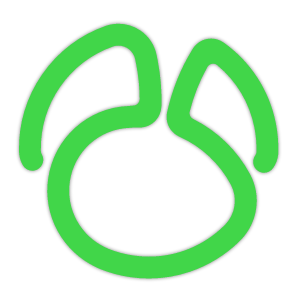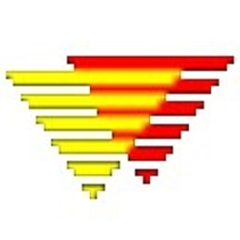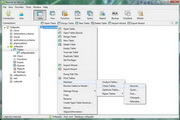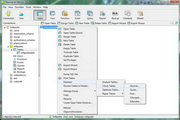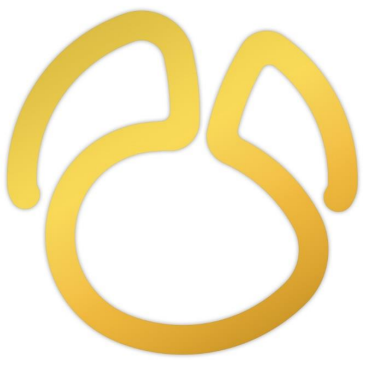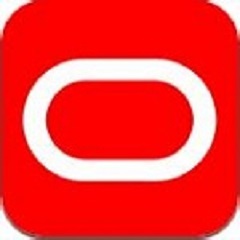-
安全下载
SPSS
 大小:700.61MB更新时间:2024-03-08软件授权:国外软件
SPSS全称StatisticalProductandServiceSolutions,是一款优秀的数据分析软件,旨在为用户提供专业的统计产品与服务解决方案。SPSS面向行业应用人员所设,被广泛应用于统计学分析运算、数据挖掘、预测分析和决策,用户需要精通统计分析原理,对统计学小白不太友好。华军软件园为您提供SPSS下载。 SPSS软件特色 1、强大的运算功能 用户只需了解统计分析的原理,无需通晓统计方法的各种算法,spss可以给你需要的统计结果。 2、强大的数据分析功能 spss自带上百种函数,为用户提供完整的数据分析功能,从简单的统计描述到复杂的多因素统计分析方法通通不在话下。 3、兼容多格式的数据接口 spss兼容输出多种格式的文件,方便的从其他数据库中读入数据。 SPSS中怎么做方差齐性检验?它的命令是什么? 方差分析(AnaylsisofVariance,ANOVA)要求各组方差整齐,不过一般认为,如果各组人数相若,就算未能通过方差整齐检验,问题也不大。 One-WayANOVA对话方块中,点击Options…(选项…)按扭,勾Homogeneity-of-variance即可。它会产生Levene、CochranC、Bartlett-BoxF等检验值及其显著性水平P值,若P值于0.05,便拒绝方差整齐的假设。 顺带一提,Cochran和Bartlett检定对非正态性相当敏感,若出现「拒绝方差整齐」的检测结果,或因这原因而做成。 如何将SPSS的结果文件(*.spo文件)转换为其它格式? SPSS的结果文件从7.0版本起就是专用的*.spo文件,据我所知,还没有那种文字处理软件可以将他读出来,但SPSS提供了将该文件转存为其它格式的功能。在SPSS的OUTPUT窗口中选择File菜单-export,可以将结果文件另存为HTML文件和TXT文件。当然,要比spo文件难看的多。图表则自动转化为JPG图片,不能再编辑。因此,在所有修改都完成后再EXPORT比较好。另外,该命令也可以针对单个图片或表格进行,选中所需图片或表格,单击右键,选择快捷菜单中的EXPORT即可。 想将SPSS的结果表格直接粘贴到WORD中使用,如何保持原有的格式粘贴呢? 选中所需表格,单击右键,选择快捷菜单中的copyobject即可,此时粘贴过去的表格就会保持原有的格式(实际上粘贴过去的是一幅图片)。 r语言对比spss? spss和R语言都是不错的统计分析软件,操作界面和结果界面都是中文语言,完全不用担心使用问题。 spss相比R语言来说,操作更简单,更容易上手些,不需要很强的编程基础,只要对windows操作简单了解就能轻松上手的。当然,对于一些喜欢编程的人员来说,你也可以选择用编程语句来实现,可以说无论你是专业的还是非专业的使用都都可以轻松驾驭spss。但是有一点就是它不是开源软件,而且占用内存会比R相对来说稍大些。 R语言是一款非常专业,功能更全面的统计分析软件。R语言更适合于专业人士使用,它相比spss会复杂些,需要一定的编程基础,使用它是需要写代码语句的,当然正是因为用代码来实现,所以它在使用上更灵活些。 华军小编推荐: SPSS作为一款应用广泛,功能强大的统计分析软件,比excel统计更专业,操作也非常简单,小编强烈推荐大家下载使用,另外还有{recommendWords}推荐给大家下载使用。
大小:700.61MB更新时间:2024-03-08软件授权:国外软件
SPSS全称StatisticalProductandServiceSolutions,是一款优秀的数据分析软件,旨在为用户提供专业的统计产品与服务解决方案。SPSS面向行业应用人员所设,被广泛应用于统计学分析运算、数据挖掘、预测分析和决策,用户需要精通统计分析原理,对统计学小白不太友好。华军软件园为您提供SPSS下载。 SPSS软件特色 1、强大的运算功能 用户只需了解统计分析的原理,无需通晓统计方法的各种算法,spss可以给你需要的统计结果。 2、强大的数据分析功能 spss自带上百种函数,为用户提供完整的数据分析功能,从简单的统计描述到复杂的多因素统计分析方法通通不在话下。 3、兼容多格式的数据接口 spss兼容输出多种格式的文件,方便的从其他数据库中读入数据。 SPSS中怎么做方差齐性检验?它的命令是什么? 方差分析(AnaylsisofVariance,ANOVA)要求各组方差整齐,不过一般认为,如果各组人数相若,就算未能通过方差整齐检验,问题也不大。 One-WayANOVA对话方块中,点击Options…(选项…)按扭,勾Homogeneity-of-variance即可。它会产生Levene、CochranC、Bartlett-BoxF等检验值及其显著性水平P值,若P值于0.05,便拒绝方差整齐的假设。 顺带一提,Cochran和Bartlett检定对非正态性相当敏感,若出现「拒绝方差整齐」的检测结果,或因这原因而做成。 如何将SPSS的结果文件(*.spo文件)转换为其它格式? SPSS的结果文件从7.0版本起就是专用的*.spo文件,据我所知,还没有那种文字处理软件可以将他读出来,但SPSS提供了将该文件转存为其它格式的功能。在SPSS的OUTPUT窗口中选择File菜单-export,可以将结果文件另存为HTML文件和TXT文件。当然,要比spo文件难看的多。图表则自动转化为JPG图片,不能再编辑。因此,在所有修改都完成后再EXPORT比较好。另外,该命令也可以针对单个图片或表格进行,选中所需图片或表格,单击右键,选择快捷菜单中的EXPORT即可。 想将SPSS的结果表格直接粘贴到WORD中使用,如何保持原有的格式粘贴呢? 选中所需表格,单击右键,选择快捷菜单中的copyobject即可,此时粘贴过去的表格就会保持原有的格式(实际上粘贴过去的是一幅图片)。 r语言对比spss? spss和R语言都是不错的统计分析软件,操作界面和结果界面都是中文语言,完全不用担心使用问题。 spss相比R语言来说,操作更简单,更容易上手些,不需要很强的编程基础,只要对windows操作简单了解就能轻松上手的。当然,对于一些喜欢编程的人员来说,你也可以选择用编程语句来实现,可以说无论你是专业的还是非专业的使用都都可以轻松驾驭spss。但是有一点就是它不是开源软件,而且占用内存会比R相对来说稍大些。 R语言是一款非常专业,功能更全面的统计分析软件。R语言更适合于专业人士使用,它相比spss会复杂些,需要一定的编程基础,使用它是需要写代码语句的,当然正是因为用代码来实现,所以它在使用上更灵活些。 华军小编推荐: SPSS作为一款应用广泛,功能强大的统计分析软件,比excel统计更专业,操作也非常简单,小编强烈推荐大家下载使用,另外还有{recommendWords}推荐给大家下载使用。 -
安全下载
Navicat for MySQL
 大小:89.43 MB更新时间:2024-07-16软件授权:国外软件
NavicatforMySQL基于Windows平台,为MySQL量身订作,提供类似于MsSQL的应用管理界面工具。此解决方案的出现,将解放PHP,J2EE等程序员以及数据库设计者、管理者的大脑,降低开发正本,为您带来更高的开发效率。喜欢NavicatforMySQL的朋友快来华军软件园下载体验吧! 选择Navicat的十大理由: 一、屡获殊荣 多年以来,Navicat屡获殊荣,优越性的产品能在多个业界奖项中深得专业人士的认同,被CNETDownload.com的编辑评选为第一名、入围Developer.com2007年度产品系列的决赛、被MacUser评为4-rabbit、RedHerring亚洲科技百强得奖者、亚太区资讯及通讯科技大奖奖项的候选者,在香港资讯及通讯科技奖中取得全年大奖的荣誉。 二、被各大知名企业广泛使用 Navicat强大而且可靠,深得许多企业信赖,包括《财富》世界500强的公司。其中一些专门的客户,有苹果公司、雅虎公司、联邦快递、惠普、ebay等。 三、界面简单易用 Navicat设计简单,易于使用,无论是数据库开发人员还是新手用户,都会发现,Navicat非常容易操作。 四、功能丰富 Navicat提供了丰富的功能,使数据库管理更轻松更快捷。除了常规的数据库管理功能,如编辑或设计表、数据写入、SQL转储、创建或编辑用户,其他有用的功能包括:导入/导出向导、报表创建工具、数据模型、查询创建工具、自动完成代码、数据/结构同步,批处理作业计划,HTTP/SSH通道连接、备份以及更多。 五、支持SSH通道和HTTP连接 Navicat支持通过SSH通道和HTTP通道连接到用户的数据库。SSH可防止安全漏洞,并保证访问远端服务器的安全不受影响。 六、支持最全面的导入和导出文件类型 Navicat支持最全面的数据格式迁移。Navicat的导入向导支持数据从多达11种数据格式导入到数据库,同时Navicat的导出向导支持数据导出为11种数据格式,包括MSAccess、MSExcel、XML、HTML、TXT、CSV及更多。 七、功能不断更新 十多年来,Navicat的客户群已超过130000,包括许多大型企业、政府机构、大学和个人开发人员。请用户可以放心,Navicat将持续地提供客户支持,创新和令人振奋的新功能。我们的开发团队有良好的组织,确保产品支持数据库的创新科技。 八、购买之前可先试用 为了能让用户体验Navicat的优势,Navicat提供14天免费的完整功能试用,让用户在决定购买之前全面体验各项功能。 九、价格便宜 Navicat提供公平的定价模式。根据不同的预算和项目的要求,提供批量许可证和区域许可证的折扣优惠。对于非商业组织,更会给予一个特别价格。一旦成为Navicat的客户,Navicat官方会为客户提供免费和无限量的电子邮件支持,更可享有免费升级。 十、专业的客户支持团队 Navicat的客户支持団队是由拥有多年经验的专业人员组成,务求短时间内处理客户所有疑难,并致力提供超乎客户所期望的支持服务。 Navicat是一套快速、可靠的数据库管理工具,具备诸多的优势,点击“Navicat教程”,可获取更多精彩内容。 NavicatforMySQL使用教程 navicat如何连接mysql: 1、首先你电脑上必须安装了mysql的数据库。(如果你不清楚自己是否已经安装成功mysql,你可以在开始菜单输入“mysql”,进行搜索) 2、打开你的NavicatforMysql(这里也可以使用上面的方法,在开始菜单搜索框中输入‘navicat’) 3、打开后单机工具栏左边第一个‘connection’,进入连接页面。 4、最重要的一步:打开的界面有五个框需要输入,第一个:connectionName需要输入的是你新建的连接的的名字,这里我们就命名为‘本地’,第二个: HostName/IpAddress你需要输入的是你本机的ip地址或者直接输入’localhost’,这里我们选择第二种。第三个:Port,输入你安装时候的端口号,一般为默认的3306;第四个和第五个分别为:UserName和Password,意思为你需要输入你数据库名用户名和密码,我的用户名是:root,密码:(保密,嘿嘿)。最后把下面那个‘SavePasswod’的小框框给勾上。 5、完成上面步骤,然后点击左下角有个‘TestConnectiion’如果弹出success,恭喜你直接点击右下角的‘save’按钮就可以了。如果弹出error,你则需要再重新仔细查看自己哪里填错了。 6、点击‘save’后,你就可以双击“本地”(这里的‘本地’是你刚才输入的connectionName),然后打开你的数据库了。 我用的是navicat的英文版,不过用中文版的也差不多。 NavicatforMySQL安装步骤 1、在本站下载navicatformysql安装包,然后双击打开运行程序。 2、同意协议,点击下一步 3、选择安装路径,可单击浏览按钮用户自定义安装路径,然后单击下一步 4、创建开始目录,点击下一步 5、选择额外任务,默认就可以了,然后单击下一步 6、准备安装 7、等待安装 8、稍等片刻,安装完成。 NavicatforMySQL常见问题 字符集不匹配怎么办? 确保MySQL服务器的字符集与Navicat的字符集设置一致。 在创建数据库、表或导入导出数据时,指定正确的字符集。 NavicatforMySQL更新日志: 1.将bug扫地出门进行到底 2.有史以来最稳定版本 声明:因版权及厂商要求,华军软件园提供的是NavicatforMySQL官方最新版 华军小编推荐: NavicatforMySQL是一套快速、可靠并价格相当便宜的数据库管理工具,专为简化数据库的管理及降低系统管理成本而设。{recommendWords}等都是经小编测试非常好的软件,快来选一个适合您的吧!
大小:89.43 MB更新时间:2024-07-16软件授权:国外软件
NavicatforMySQL基于Windows平台,为MySQL量身订作,提供类似于MsSQL的应用管理界面工具。此解决方案的出现,将解放PHP,J2EE等程序员以及数据库设计者、管理者的大脑,降低开发正本,为您带来更高的开发效率。喜欢NavicatforMySQL的朋友快来华军软件园下载体验吧! 选择Navicat的十大理由: 一、屡获殊荣 多年以来,Navicat屡获殊荣,优越性的产品能在多个业界奖项中深得专业人士的认同,被CNETDownload.com的编辑评选为第一名、入围Developer.com2007年度产品系列的决赛、被MacUser评为4-rabbit、RedHerring亚洲科技百强得奖者、亚太区资讯及通讯科技大奖奖项的候选者,在香港资讯及通讯科技奖中取得全年大奖的荣誉。 二、被各大知名企业广泛使用 Navicat强大而且可靠,深得许多企业信赖,包括《财富》世界500强的公司。其中一些专门的客户,有苹果公司、雅虎公司、联邦快递、惠普、ebay等。 三、界面简单易用 Navicat设计简单,易于使用,无论是数据库开发人员还是新手用户,都会发现,Navicat非常容易操作。 四、功能丰富 Navicat提供了丰富的功能,使数据库管理更轻松更快捷。除了常规的数据库管理功能,如编辑或设计表、数据写入、SQL转储、创建或编辑用户,其他有用的功能包括:导入/导出向导、报表创建工具、数据模型、查询创建工具、自动完成代码、数据/结构同步,批处理作业计划,HTTP/SSH通道连接、备份以及更多。 五、支持SSH通道和HTTP连接 Navicat支持通过SSH通道和HTTP通道连接到用户的数据库。SSH可防止安全漏洞,并保证访问远端服务器的安全不受影响。 六、支持最全面的导入和导出文件类型 Navicat支持最全面的数据格式迁移。Navicat的导入向导支持数据从多达11种数据格式导入到数据库,同时Navicat的导出向导支持数据导出为11种数据格式,包括MSAccess、MSExcel、XML、HTML、TXT、CSV及更多。 七、功能不断更新 十多年来,Navicat的客户群已超过130000,包括许多大型企业、政府机构、大学和个人开发人员。请用户可以放心,Navicat将持续地提供客户支持,创新和令人振奋的新功能。我们的开发团队有良好的组织,确保产品支持数据库的创新科技。 八、购买之前可先试用 为了能让用户体验Navicat的优势,Navicat提供14天免费的完整功能试用,让用户在决定购买之前全面体验各项功能。 九、价格便宜 Navicat提供公平的定价模式。根据不同的预算和项目的要求,提供批量许可证和区域许可证的折扣优惠。对于非商业组织,更会给予一个特别价格。一旦成为Navicat的客户,Navicat官方会为客户提供免费和无限量的电子邮件支持,更可享有免费升级。 十、专业的客户支持团队 Navicat的客户支持団队是由拥有多年经验的专业人员组成,务求短时间内处理客户所有疑难,并致力提供超乎客户所期望的支持服务。 Navicat是一套快速、可靠的数据库管理工具,具备诸多的优势,点击“Navicat教程”,可获取更多精彩内容。 NavicatforMySQL使用教程 navicat如何连接mysql: 1、首先你电脑上必须安装了mysql的数据库。(如果你不清楚自己是否已经安装成功mysql,你可以在开始菜单输入“mysql”,进行搜索) 2、打开你的NavicatforMysql(这里也可以使用上面的方法,在开始菜单搜索框中输入‘navicat’) 3、打开后单机工具栏左边第一个‘connection’,进入连接页面。 4、最重要的一步:打开的界面有五个框需要输入,第一个:connectionName需要输入的是你新建的连接的的名字,这里我们就命名为‘本地’,第二个: HostName/IpAddress你需要输入的是你本机的ip地址或者直接输入’localhost’,这里我们选择第二种。第三个:Port,输入你安装时候的端口号,一般为默认的3306;第四个和第五个分别为:UserName和Password,意思为你需要输入你数据库名用户名和密码,我的用户名是:root,密码:(保密,嘿嘿)。最后把下面那个‘SavePasswod’的小框框给勾上。 5、完成上面步骤,然后点击左下角有个‘TestConnectiion’如果弹出success,恭喜你直接点击右下角的‘save’按钮就可以了。如果弹出error,你则需要再重新仔细查看自己哪里填错了。 6、点击‘save’后,你就可以双击“本地”(这里的‘本地’是你刚才输入的connectionName),然后打开你的数据库了。 我用的是navicat的英文版,不过用中文版的也差不多。 NavicatforMySQL安装步骤 1、在本站下载navicatformysql安装包,然后双击打开运行程序。 2、同意协议,点击下一步 3、选择安装路径,可单击浏览按钮用户自定义安装路径,然后单击下一步 4、创建开始目录,点击下一步 5、选择额外任务,默认就可以了,然后单击下一步 6、准备安装 7、等待安装 8、稍等片刻,安装完成。 NavicatforMySQL常见问题 字符集不匹配怎么办? 确保MySQL服务器的字符集与Navicat的字符集设置一致。 在创建数据库、表或导入导出数据时,指定正确的字符集。 NavicatforMySQL更新日志: 1.将bug扫地出门进行到底 2.有史以来最稳定版本 声明:因版权及厂商要求,华军软件园提供的是NavicatforMySQL官方最新版 华军小编推荐: NavicatforMySQL是一套快速、可靠并价格相当便宜的数据库管理工具,专为简化数据库的管理及降低系统管理成本而设。{recommendWords}等都是经小编测试非常好的软件,快来选一个适合您的吧! -
安全下载
PowerDesigner
 大小:13.14MBMB更新时间:2024-04-22软件授权:国外软件
PowerDesigner是一款非常全面的数据库设计工具。使用PowerDesigner可以快速创建表,支持表与表之间建立关系,界面简洁,功能强大。同时支持将sql脚本导出,多种导出类型任意挑选,简单实用,如果你需要这样一款数据库设计软件的话,请在本站下载使用吧。华军软件园PowerDesigner官方版、最新版下载,有需要的朋友快来华军软件园下载体验吧! PowerDesigner功能特点 【DataArchitect】 这是一个强大的数据库设计工具,使用DataArchitect可利用实体-关系图为一个信息系统创建"概念数据模型"-CDM(ConceptualDataModel)。另外,DataArchitect还可根据已存在的数据库反向生成PDM、CDM及创建数据库的SQL脚本。 【ProcessAnalyst】 这部分用于创建功能模型和数据流图,创建“处理层次关系”。 【AppModeler】 为客户/服务器应用程序创建应用模型。 【ODBCAdministrator】 此部分用来管理系统的各种数据源。 PowerDesigner安装方法 1.在本站下载PowerDesigner程序并运行,选择红圈中的Next: 2.选择安装地区任意选择即可,再来勾选下同意协议,如下图所示。点击Next下一步: 3.选择PowerDesigner安装位置:默认是安装在C盘目录下的,可单击路径后面的browse【浏览】按钮自定义软件安装位置。确认好安装位置后再点击Next下一步继续: 4.选择要安装的组件,这个大家可根据自己的需求来进行勾选。为了更好的体验powerdesigner软件,小编建议全部勾选。然后点击Next: 5.选择需要安装的用户配置文件,这里我们还是选择默认设置即可。点击Next下一步继续: 6.然后从这里开始后的界面就可以一直点击下一步了,确认安装信息点击安装。 7.等待安装完成就会看到如下图了,点击finish【完成】退出安装向导即可。 PowerDesigner使用方法 PowerDesigner如何创建表?PowerDesigner如何生成sql语句? 1.启动我们已经安装好的PowerDesigner软件,进入主界面第一步先来创建模型,只有建立模型以后才能建立表格才能进行以后的操作。具体操作点击“File”选择“NewModel”,接着就会弹出一个对话框,在页面中的“Modelname”输入模型名称,在“DBMS”中选择你要生成的数据库类型即可。小编建议在这里选好后,以后生成的语句会容易些。 2.根据以上创建好模型,接下来开始建表。首先在右侧工具栏中选择建表工具。在左侧工具箱中点击“PhysicalDiagram”中的表格即可创建。点击以后在中间的地方选择放置的位置。 3.小编这里选择在中间放置了,接下来就开始添加字段了。双击可修改表名。 4.建立表字段。其中Name查询时要使用的表名,Code是字段名,comment是表字段的说明。 5.DateType是设置字段的类型,其中varchar(40)是字符串型,int是数字型。在Length是字段的长度,如果是主键的话Piamary和Mandatory这两个是要选中的,一个标示是主键,另一个是标示不能为空。 6.这样基础的建表就已经完成了,在表名上选择右键,选择“SQLPreview”就能看到SQL代码了。 PowerDesigner常见问题 PowerDesigner如何设计表之间的关联? 1、打开PowerDesigner,在工具箱中找到如下图所指图标。这个图标代表参照关系工具。 2、建立参照关系。箭头指向的是父表。双击参照关系线,打开关系属性框。 3、打开后请检查父表与子表是否正确,如若修改请点击下拉列表框重新选择,点击连接标签,再设置下关联字段即可。小编建议尽量不要使用系统默认生成的名称,请手动修改。 PowerDesigner如何导出SQL? 1、首先打开我们已经安装好的powerdesigner软件。然后打开一个项目。 2、点击“database"在下拉菜单中选择ChangeCurrentDBMS”选项,修改脚本类型。这里有mysql、sqlserver/oracle、db2等多种主流数据库可供大家选择,这个根据自己的需求来选择一个即可。 3、小编这里选择mysql5.0继续为大家讲解。在下面框框中可对文件重命名。点击确定即可。 4、接着再次点击工具栏是上的“Database”,在下拉菜单中选择“GenerateDatabase”【生成数据库】选项。 5、设置脚本保存路径及定义名称。设置完成后点击确定。 6、等待导出后在保存路径下找到就能使用了。同时在powerdesigner软件中的控制台日志信息也会有所提示。点击edit可直接打开文件进行编辑了。 PowerDesigner更新内容 对部分功能进行了优化 百度网盘提取码:rj9q 华军小编推荐: PowerDesigner作为一款应用广泛,功能强大的免费,该新版的功能得到众多网友的一致好评,强烈推荐大家下载使用,另外还有{recommendWords}推荐给大家下载使用。
大小:13.14MBMB更新时间:2024-04-22软件授权:国外软件
PowerDesigner是一款非常全面的数据库设计工具。使用PowerDesigner可以快速创建表,支持表与表之间建立关系,界面简洁,功能强大。同时支持将sql脚本导出,多种导出类型任意挑选,简单实用,如果你需要这样一款数据库设计软件的话,请在本站下载使用吧。华军软件园PowerDesigner官方版、最新版下载,有需要的朋友快来华军软件园下载体验吧! PowerDesigner功能特点 【DataArchitect】 这是一个强大的数据库设计工具,使用DataArchitect可利用实体-关系图为一个信息系统创建"概念数据模型"-CDM(ConceptualDataModel)。另外,DataArchitect还可根据已存在的数据库反向生成PDM、CDM及创建数据库的SQL脚本。 【ProcessAnalyst】 这部分用于创建功能模型和数据流图,创建“处理层次关系”。 【AppModeler】 为客户/服务器应用程序创建应用模型。 【ODBCAdministrator】 此部分用来管理系统的各种数据源。 PowerDesigner安装方法 1.在本站下载PowerDesigner程序并运行,选择红圈中的Next: 2.选择安装地区任意选择即可,再来勾选下同意协议,如下图所示。点击Next下一步: 3.选择PowerDesigner安装位置:默认是安装在C盘目录下的,可单击路径后面的browse【浏览】按钮自定义软件安装位置。确认好安装位置后再点击Next下一步继续: 4.选择要安装的组件,这个大家可根据自己的需求来进行勾选。为了更好的体验powerdesigner软件,小编建议全部勾选。然后点击Next: 5.选择需要安装的用户配置文件,这里我们还是选择默认设置即可。点击Next下一步继续: 6.然后从这里开始后的界面就可以一直点击下一步了,确认安装信息点击安装。 7.等待安装完成就会看到如下图了,点击finish【完成】退出安装向导即可。 PowerDesigner使用方法 PowerDesigner如何创建表?PowerDesigner如何生成sql语句? 1.启动我们已经安装好的PowerDesigner软件,进入主界面第一步先来创建模型,只有建立模型以后才能建立表格才能进行以后的操作。具体操作点击“File”选择“NewModel”,接着就会弹出一个对话框,在页面中的“Modelname”输入模型名称,在“DBMS”中选择你要生成的数据库类型即可。小编建议在这里选好后,以后生成的语句会容易些。 2.根据以上创建好模型,接下来开始建表。首先在右侧工具栏中选择建表工具。在左侧工具箱中点击“PhysicalDiagram”中的表格即可创建。点击以后在中间的地方选择放置的位置。 3.小编这里选择在中间放置了,接下来就开始添加字段了。双击可修改表名。 4.建立表字段。其中Name查询时要使用的表名,Code是字段名,comment是表字段的说明。 5.DateType是设置字段的类型,其中varchar(40)是字符串型,int是数字型。在Length是字段的长度,如果是主键的话Piamary和Mandatory这两个是要选中的,一个标示是主键,另一个是标示不能为空。 6.这样基础的建表就已经完成了,在表名上选择右键,选择“SQLPreview”就能看到SQL代码了。 PowerDesigner常见问题 PowerDesigner如何设计表之间的关联? 1、打开PowerDesigner,在工具箱中找到如下图所指图标。这个图标代表参照关系工具。 2、建立参照关系。箭头指向的是父表。双击参照关系线,打开关系属性框。 3、打开后请检查父表与子表是否正确,如若修改请点击下拉列表框重新选择,点击连接标签,再设置下关联字段即可。小编建议尽量不要使用系统默认生成的名称,请手动修改。 PowerDesigner如何导出SQL? 1、首先打开我们已经安装好的powerdesigner软件。然后打开一个项目。 2、点击“database"在下拉菜单中选择ChangeCurrentDBMS”选项,修改脚本类型。这里有mysql、sqlserver/oracle、db2等多种主流数据库可供大家选择,这个根据自己的需求来选择一个即可。 3、小编这里选择mysql5.0继续为大家讲解。在下面框框中可对文件重命名。点击确定即可。 4、接着再次点击工具栏是上的“Database”,在下拉菜单中选择“GenerateDatabase”【生成数据库】选项。 5、设置脚本保存路径及定义名称。设置完成后点击确定。 6、等待导出后在保存路径下找到就能使用了。同时在powerdesigner软件中的控制台日志信息也会有所提示。点击edit可直接打开文件进行编辑了。 PowerDesigner更新内容 对部分功能进行了优化 百度网盘提取码:rj9q 华军小编推荐: PowerDesigner作为一款应用广泛,功能强大的免费,该新版的功能得到众多网友的一致好评,强烈推荐大家下载使用,另外还有{recommendWords}推荐给大家下载使用。 -
安全下载
Microsoft SQL Server 2005 Service Pack 4
 大小:0MB更新时间:2019-11-14软件授权:国产软件
MicrosoftSQLServer2005ServicePack4(SP4)现在可供下载。SQLServer2005ServicePack是依次递增的,此ServicePack可以将所有服务级别的SQLServer2005升级到SP4。华军软件园为你提供MicrosoftSQLServer2005Sp4补丁中文版下载。 sql2005sp4补丁软件介绍 您可以使用这些包升级下列任意SQLServer2005版本: Enterprise EnterpriseEvaluation Developer Standard SQLServer2005SP4包括SQLServer2005SP3累积更新1至11、客户请求的修补程序以及支持DAC操作的SQLServer2005SP4数据库引擎实例。 如果你是初学者,如果你只是想要在家里学习学习,如果你的环境是WindowsXPPro,那么,你应该选择的是SQL2005Development(开发版),而不是SQL2005Enterprise(企业版)或SQL2005Express(简易版)。 sql2005sp4补丁软件特点 NET框架主机、增强的安全性 XML技术、ADO.NET2.0版本 Transact-SQL的增强性能 SQL服务中介、通告服务 Web服务、报表服务 全文搜索功能的增强 sql2005sp4功能特点 1、构建、部署和管理企业应用程序,使其更加安全、伸缩性更强和更可靠。 2、降低开发和支持数据库应用程序的复杂性,实现了IT生产力的最大化。 3、能够在多个平台、应用程序和设备之间共享数据,更易于连接内部和外部系统。 4、在不牺牲性能、可用性、可伸缩性或安全性的前提下有效控制成本。 sql2005sp4补丁安装步骤 1、在本站下载sql2005sp4补丁安装包后,用WinRAR压缩软件进行解压,找到安装软件双击,你就会看到如下界面,点击下一步; 2、进入许可协议界面,勾选接受协议,然后点击下一步; 3、进入功能选择界面,直接点击下一步; 4、进入设置界面,这里选择默认就可以了,不用勾选,直接点击下一步; 5、进入正在运行的进程界面,这时会检测SQLServerPack4必须更新的文件,若要避免重新启动计算机,请结束这些进程,然后再点击下一步; 6、等待检测完后就会看到如下界面,继续下一步; 7、进入准备安装界面,点击安装; 8、进入安装进度界面,耐心等待安装进度条完成,然后点击下一步; 9、sql2005sp4补丁安装完成,继续点击下一步 10、这里会自动弹出如下设置框,选择左边的用户,点击箭头拉到右边,然后确定,就可以完成sql2005sp4补丁的安装了。 sql2005sp4补丁常见问题 一、如何判断sql2005是否已经打了sp4补丁? 判断sql2005是否已经打了sp4补丁,你可以打开SQL2005的在企业管理器,点击打开后点击SQl实列再右键点击选择属性。打开服务器属性面板中在切换到常规选项卡,如下图图所示,在常规里可以看到版本号,如果显示9.00.5000.00说明已经打上了sp4补丁了。不知道的如何判断是否安装成功了补丁的小伙伴可参考小编的介绍看下,希望能帮到你。 二、SQL2005无法安装SP4补丁该怎么办? sql2005安装过程中一切顺利,但是在打SP4补丁的时候,出现了如下报错提示: 无法安装windowsinstallermsp文件,log报错为:MSPerror:1260由于一个软件限制策略的阻止,windows无法打开此程序。要获取更多信息,请打开时间查看器或与系统管理员联系。 可尝试以下办法解决: 1、你首先到控制面板中的添加/删除程序面板中,在这里面把microsoftsqlserver安装程序支持文件(英语)给删除; 2、接着把sql2005SP4补丁解压缩,安装SQLServer2005SP4-KB2463332-x64-CHShotfixsqlsupportfiles这个路径里面的sqlsupport文件(microsoftsqlserver安装程序支持文件(英语)重新安装) 3、最后再运行SP4补丁,这样就可以成功安装上了。 sql2005与sql2008的区别 SQLserver2005的前一个版本是SQL2000,2005版与2000版相差得非常大,引入了很多不同的理念,并开始走支持.net的路线,大版本的升级自然会有很多考虑不周的地方。 SQLserver2008是SQLserver2005的升级版本,这两个功能上版本变化不大,后者更稳定。 sql2005sp4补丁更新日志 1.修正了其它bug; 2.优化了软件的兼容性。 华军小编推荐: 除了sql2005sp4补丁这样一款非常方便的,还有MSSQL2000数据库批量收缩优化软件、SQLMDFViewer、MySQLWorkbench等相关软件提供下载,有需要的小伙伴请点击下载使用。
大小:0MB更新时间:2019-11-14软件授权:国产软件
MicrosoftSQLServer2005ServicePack4(SP4)现在可供下载。SQLServer2005ServicePack是依次递增的,此ServicePack可以将所有服务级别的SQLServer2005升级到SP4。华军软件园为你提供MicrosoftSQLServer2005Sp4补丁中文版下载。 sql2005sp4补丁软件介绍 您可以使用这些包升级下列任意SQLServer2005版本: Enterprise EnterpriseEvaluation Developer Standard SQLServer2005SP4包括SQLServer2005SP3累积更新1至11、客户请求的修补程序以及支持DAC操作的SQLServer2005SP4数据库引擎实例。 如果你是初学者,如果你只是想要在家里学习学习,如果你的环境是WindowsXPPro,那么,你应该选择的是SQL2005Development(开发版),而不是SQL2005Enterprise(企业版)或SQL2005Express(简易版)。 sql2005sp4补丁软件特点 NET框架主机、增强的安全性 XML技术、ADO.NET2.0版本 Transact-SQL的增强性能 SQL服务中介、通告服务 Web服务、报表服务 全文搜索功能的增强 sql2005sp4功能特点 1、构建、部署和管理企业应用程序,使其更加安全、伸缩性更强和更可靠。 2、降低开发和支持数据库应用程序的复杂性,实现了IT生产力的最大化。 3、能够在多个平台、应用程序和设备之间共享数据,更易于连接内部和外部系统。 4、在不牺牲性能、可用性、可伸缩性或安全性的前提下有效控制成本。 sql2005sp4补丁安装步骤 1、在本站下载sql2005sp4补丁安装包后,用WinRAR压缩软件进行解压,找到安装软件双击,你就会看到如下界面,点击下一步; 2、进入许可协议界面,勾选接受协议,然后点击下一步; 3、进入功能选择界面,直接点击下一步; 4、进入设置界面,这里选择默认就可以了,不用勾选,直接点击下一步; 5、进入正在运行的进程界面,这时会检测SQLServerPack4必须更新的文件,若要避免重新启动计算机,请结束这些进程,然后再点击下一步; 6、等待检测完后就会看到如下界面,继续下一步; 7、进入准备安装界面,点击安装; 8、进入安装进度界面,耐心等待安装进度条完成,然后点击下一步; 9、sql2005sp4补丁安装完成,继续点击下一步 10、这里会自动弹出如下设置框,选择左边的用户,点击箭头拉到右边,然后确定,就可以完成sql2005sp4补丁的安装了。 sql2005sp4补丁常见问题 一、如何判断sql2005是否已经打了sp4补丁? 判断sql2005是否已经打了sp4补丁,你可以打开SQL2005的在企业管理器,点击打开后点击SQl实列再右键点击选择属性。打开服务器属性面板中在切换到常规选项卡,如下图图所示,在常规里可以看到版本号,如果显示9.00.5000.00说明已经打上了sp4补丁了。不知道的如何判断是否安装成功了补丁的小伙伴可参考小编的介绍看下,希望能帮到你。 二、SQL2005无法安装SP4补丁该怎么办? sql2005安装过程中一切顺利,但是在打SP4补丁的时候,出现了如下报错提示: 无法安装windowsinstallermsp文件,log报错为:MSPerror:1260由于一个软件限制策略的阻止,windows无法打开此程序。要获取更多信息,请打开时间查看器或与系统管理员联系。 可尝试以下办法解决: 1、你首先到控制面板中的添加/删除程序面板中,在这里面把microsoftsqlserver安装程序支持文件(英语)给删除; 2、接着把sql2005SP4补丁解压缩,安装SQLServer2005SP4-KB2463332-x64-CHShotfixsqlsupportfiles这个路径里面的sqlsupport文件(microsoftsqlserver安装程序支持文件(英语)重新安装) 3、最后再运行SP4补丁,这样就可以成功安装上了。 sql2005与sql2008的区别 SQLserver2005的前一个版本是SQL2000,2005版与2000版相差得非常大,引入了很多不同的理念,并开始走支持.net的路线,大版本的升级自然会有很多考虑不周的地方。 SQLserver2008是SQLserver2005的升级版本,这两个功能上版本变化不大,后者更稳定。 sql2005sp4补丁更新日志 1.修正了其它bug; 2.优化了软件的兼容性。 华军小编推荐: 除了sql2005sp4补丁这样一款非常方便的,还有MSSQL2000数据库批量收缩优化软件、SQLMDFViewer、MySQLWorkbench等相关软件提供下载,有需要的小伙伴请点击下载使用。 -
安全下载
PTSJ通用数据库管理系统
 大小:9.81MB更新时间:2019-09-20软件授权:国产软件
PTSJ通用数据库管理系统,或称PTSJ数据库通用管理系统,简称PTSJ(普通数据),寓意普遍通用的数据库管理系统。PTSJ是在原Access数据库通用管理系统,或称Access通用数据库管理系统的基础上不断升级扩展而完善的版本。 PTSJ通用数据库管理系统 一、字段开关与顺序控制。 字段显示开关与字段显示顺序可控制数据显示表、记录排序表、浏览编辑状态及数据导出结果。换言之,只能显示、排序、编辑及导出被添加的字段,且显示、排序、编辑及导出结果的顺序与添加字段的顺序一致。 二、通用查询与检索功能。 系统默认在全程或设定的范围内操作数据库,但若在操作数据库前预先设定了过滤条件,则其后的操作将只对符合过滤条件及规定范围内的记录有效,即只能操作符合过滤条件及规定范围内的记录。设置过滤条件后,也可清除条件。 三、数据计算与编辑功能。 包括批量修改记录、浏览编辑记录、修改单元格记录、增加记录、删除记录、合并记录、导入记录以及曲线修改等。 PTSJ通用数据库管理系统安装方法 1、在本站下载PTSJ通用数据库管理系统后,在电脑本地得到一个压缩包,使用360压缩软件解压,解压完成后,双击.exe文件进入软件安装界面,点击【下一步】继续。 2、进入PTSJ通用数据库管理系统安装协议界面,您可以先阅读协议中的内容,阅读完成后点击【我接受】然后点击【下一步】。 3、输入用户信息,输入完成后点击【下一步】。 4、选择PTSJ通用数据库管理系统安装位置,选择完成后点击【下一步】。 5、准备安装PTSJ通用数据库管理系统,点击【下一步】。 6、选择PTSJ通用数据库管理系统快捷方式存放位置。 7、PTSJ通用数据库管理系统正在安装中,耐心等待安装完成就可以了。 PTSJ通用数据库管理系统使用方法 1、双击PTSJ通用数据库管理系统快捷方式,打开软件,进入软件主界面 2、点击工具栏中的电脑图标,可以切换到集成式模式。 3、如果您要修改字段,您可以在集成模式中点击【字段开关】选项。在打开的界面中您可以修改字段信息。 PTSJ通用数据库管理系统更新日志: 日日夜夜的劳作只为你可以更快乐 嘛咪嘛咪哄~bug通通不见了! 华军小编推荐: PTSJ通用数据库管理软件是款正版安全无毒的数据管理系统,它能够帮助你解决word、excel系列的文件数据丢失问题,让你在工作上节省不少麻烦事!另外小编还推荐{recommendWords}等相关软件下载使用。
大小:9.81MB更新时间:2019-09-20软件授权:国产软件
PTSJ通用数据库管理系统,或称PTSJ数据库通用管理系统,简称PTSJ(普通数据),寓意普遍通用的数据库管理系统。PTSJ是在原Access数据库通用管理系统,或称Access通用数据库管理系统的基础上不断升级扩展而完善的版本。 PTSJ通用数据库管理系统 一、字段开关与顺序控制。 字段显示开关与字段显示顺序可控制数据显示表、记录排序表、浏览编辑状态及数据导出结果。换言之,只能显示、排序、编辑及导出被添加的字段,且显示、排序、编辑及导出结果的顺序与添加字段的顺序一致。 二、通用查询与检索功能。 系统默认在全程或设定的范围内操作数据库,但若在操作数据库前预先设定了过滤条件,则其后的操作将只对符合过滤条件及规定范围内的记录有效,即只能操作符合过滤条件及规定范围内的记录。设置过滤条件后,也可清除条件。 三、数据计算与编辑功能。 包括批量修改记录、浏览编辑记录、修改单元格记录、增加记录、删除记录、合并记录、导入记录以及曲线修改等。 PTSJ通用数据库管理系统安装方法 1、在本站下载PTSJ通用数据库管理系统后,在电脑本地得到一个压缩包,使用360压缩软件解压,解压完成后,双击.exe文件进入软件安装界面,点击【下一步】继续。 2、进入PTSJ通用数据库管理系统安装协议界面,您可以先阅读协议中的内容,阅读完成后点击【我接受】然后点击【下一步】。 3、输入用户信息,输入完成后点击【下一步】。 4、选择PTSJ通用数据库管理系统安装位置,选择完成后点击【下一步】。 5、准备安装PTSJ通用数据库管理系统,点击【下一步】。 6、选择PTSJ通用数据库管理系统快捷方式存放位置。 7、PTSJ通用数据库管理系统正在安装中,耐心等待安装完成就可以了。 PTSJ通用数据库管理系统使用方法 1、双击PTSJ通用数据库管理系统快捷方式,打开软件,进入软件主界面 2、点击工具栏中的电脑图标,可以切换到集成式模式。 3、如果您要修改字段,您可以在集成模式中点击【字段开关】选项。在打开的界面中您可以修改字段信息。 PTSJ通用数据库管理系统更新日志: 日日夜夜的劳作只为你可以更快乐 嘛咪嘛咪哄~bug通通不见了! 华军小编推荐: PTSJ通用数据库管理软件是款正版安全无毒的数据管理系统,它能够帮助你解决word、excel系列的文件数据丢失问题,让你在工作上节省不少麻烦事!另外小编还推荐{recommendWords}等相关软件下载使用。 -
安全下载
PLSQL Developer 64位
 大小:62.4 MB更新时间:2024-01-02软件授权:国产软件
PLSQLDeveloper官方版是款编程行业常使用的PL/SQL数据库管理工具。PLSQL Developer正式版具有语法加强、SQL和PL/SQL帮助、对象描述、代码助手、编译器提示、PL/SQL完善、代码内容、代码分级、浏览器按钮、超链接导航、宏库等许多智能特性。并且PLSQL Developer还可满足要求性最高的用户需求,使您能方便地创建你的客户端/服务器应用程序的服务器部分。华军软件园为你提供PLSQLDeveloper2024免费下载,快来体验吧! PLSQLDeveloper软件功能 1、SQL窗口总是打印SQL文本,不管“打印SQL”首选项 2、在特殊文本(字符串、注释)中搜索可能比较慢。 3、在使用多个首选项集时,键配置首选项可以重置为默认值,而不是使用定义的键。 4、导出到Excel将以=作为公式来解释数据 5、在SQL语句中不隐式引用以数字开始的列名。 6、在选择错误的字符可以替换搜索的固定问题 PLSQLDeveloper软件特色 集成调试器 该调试器(要求Oracle7.3.4或更高)提供您所需要的全部特性:跳入(StepIn)、跳过(StepOver)、跳出(Step Out)、异常时停止运行、断点、观察和设置变量、观察全部堆栈等。基本能够调试任何程序单元(包括触发器和Oracle8对象类型),无需作出任何修改。 完善器 该完善器允许您通过用户定义的规则对SQL和PL/SQL代码进行规范化处理。在编译、保存、打开一个文件时,代码将自动被规范化。该特性提高了您编码的生产力,改善了PL/SQL代码的可读性,促进了大规模工作团队的协作。 SQL窗口 该窗口允许您输入任何SQL语句,并以栅格形式对结果进行观察和编辑,支持按范例查询模式,以便在某个结果集合中查找特定记录。另外,还含有历史缓存,您可以轻松调用先前执行过的SQL语句。该SQL编辑器提供了同PL/SQL编辑器相同的强大特性。 命令窗口 使用PL/SQLDeveloper 的命令窗口能够开发并运行SQL脚本。该窗口具有同SQL*Plus相同的感观,另外还增加了一个内置的带语法加强特性的脚本编辑器。这样,您就可以开发自己的脚本,无需编辑脚本/保存脚本/转换为SQL*Plus/运行脚本过程,也不用离开PL/SQL Developer集成开发环境。 报告 PL/SQLDeveloper提供内置的报告功能,您可以根据程序数据或Oracle字典运行报告。PL/SQL Developer本身提供了大量标准报告,而且您还可以方便的创建自定义报告。自定义报告将被保存在报告文件中,进而包含在报告菜单内。这样,运行您自己经常使用的自定义报告就非常方便。 您可以使用QueryReporter免费软件工具来运行您的报告,不需要PL/SQLDeveloper,直接从命令行运行即可。 工程 PL/SQLDeveloper内置的工程概念可以用来组织您的工作。一个工程包括源文件集合、数据库对象、notes和选项。PL/SQL Developer允许您在某些特定的条目集合范围之内进行工作,而不是在完全的数据库或架构之内。这样,如果需要编译所有工程条目或者将工程从某个位置或数据库移动到其他位置时,所需工程条目的查找就变得比较简单。 PLSQLDeveloper安装步骤 1、在华军软件园将报表工具下载下来,并解压到当前文件夹中,点击其中的plsqldev1402x64.exe应用程序,进入许可协议界面,我们需要勾选接受协议后,点击下一步。 2、选择软件安装位置界面,华军小编建议用户们安装在D盘中,选择好安装位置点击下一步。 3、Grid++Report报表工具安装结束,点击完成即可。 PLSQLDeveloper使用方法 plsql如何新手登录教学? 一、基础操作 首先确保有oracle数据库或者有oracle服务器,然后才能使用PLSQLDeveloper连接数据库。 启动PLSQLDeveloper,登陆oracle用户账号后连接(这里不详细介绍如何配置tnsname.ora)了。 登陆成功后即可进入对象浏览器窗口界面 在对象浏览器选择“myobject”,这里边就是SCOTT(当前登陆的用户的所有object) 找到table文件夹,里边就是当前账户的所有表格 二、查看表格 选中需要查看的表——》右键——》选中“查询数据”【querydata】,即可看到数据了 三、SQLWindow使用 新建——》选中sqlwindow,即可打开sql窗口了 在sql窗口内输入sql语句,全选,点击执行即可查看到结果,功能很强大 四、编辑表 选中表——》右键——》Edit(编辑),可以对表进行编辑。 PLSQLDeveloper常见问题 问:plsqldeveloper怎么快速看到数据库? 答:1、你可以在PLSQLDeveloper软件操作界面的左侧位置操控需要的指令。你可以在对象浏览器中选择"my object",在这个位置离都是SCOTT,也就是当前状态下已登录用户的object。 2、然后选择tables目录打开,就可以看到该账号下所有数据表信息了。 问:plsqldeveloper怎么导入数据? 答:1、选择菜单栏中的【功能】——【ODBC导入器..】 2、选择你需要连接的类型及导入的数据信息文件,根据图中提示操作。 3、根据图中提示选择你需要导入数据需要的sheet表。 4、你需要选择创建表,创建一个oracle数据表 5、最后选择【导入】按钮即可成功将数据导入 同类软件对比 DBeaver是知名的通用数据库管理客户端,给大家提供的是dbeaver中文版64位版本,支持MySQL,PostgreSQL,甲骨文,DB2,mssql,Sybase和任何数据库,其中有一个JDBC驱动程序,可以查看数据库的结构、导出数据库或者执行相应的脚本等操作。 Access数据库正式版是一款office2003中的独立数据库软件。Access数据库官方版软件结合了MicrosoftJet DatabaseEngine和 图形用户界面两项特点,只为用户提供数据库使用。Access数据库软件支持进行数据分析和软件开发功能,提高用户的工作效率。 华军小编推荐: PLSQLDeveloper这款软件完全傻瓜式操作,超级简单PLSQLDeveloper还可满足要求性最高的用户需求,使您能方便地创建你的客户端/服务器应用程序的服务器部分。感兴趣的用户可以来本站下载使用。
大小:62.4 MB更新时间:2024-01-02软件授权:国产软件
PLSQLDeveloper官方版是款编程行业常使用的PL/SQL数据库管理工具。PLSQL Developer正式版具有语法加强、SQL和PL/SQL帮助、对象描述、代码助手、编译器提示、PL/SQL完善、代码内容、代码分级、浏览器按钮、超链接导航、宏库等许多智能特性。并且PLSQL Developer还可满足要求性最高的用户需求,使您能方便地创建你的客户端/服务器应用程序的服务器部分。华军软件园为你提供PLSQLDeveloper2024免费下载,快来体验吧! PLSQLDeveloper软件功能 1、SQL窗口总是打印SQL文本,不管“打印SQL”首选项 2、在特殊文本(字符串、注释)中搜索可能比较慢。 3、在使用多个首选项集时,键配置首选项可以重置为默认值,而不是使用定义的键。 4、导出到Excel将以=作为公式来解释数据 5、在SQL语句中不隐式引用以数字开始的列名。 6、在选择错误的字符可以替换搜索的固定问题 PLSQLDeveloper软件特色 集成调试器 该调试器(要求Oracle7.3.4或更高)提供您所需要的全部特性:跳入(StepIn)、跳过(StepOver)、跳出(Step Out)、异常时停止运行、断点、观察和设置变量、观察全部堆栈等。基本能够调试任何程序单元(包括触发器和Oracle8对象类型),无需作出任何修改。 完善器 该完善器允许您通过用户定义的规则对SQL和PL/SQL代码进行规范化处理。在编译、保存、打开一个文件时,代码将自动被规范化。该特性提高了您编码的生产力,改善了PL/SQL代码的可读性,促进了大规模工作团队的协作。 SQL窗口 该窗口允许您输入任何SQL语句,并以栅格形式对结果进行观察和编辑,支持按范例查询模式,以便在某个结果集合中查找特定记录。另外,还含有历史缓存,您可以轻松调用先前执行过的SQL语句。该SQL编辑器提供了同PL/SQL编辑器相同的强大特性。 命令窗口 使用PL/SQLDeveloper 的命令窗口能够开发并运行SQL脚本。该窗口具有同SQL*Plus相同的感观,另外还增加了一个内置的带语法加强特性的脚本编辑器。这样,您就可以开发自己的脚本,无需编辑脚本/保存脚本/转换为SQL*Plus/运行脚本过程,也不用离开PL/SQL Developer集成开发环境。 报告 PL/SQLDeveloper提供内置的报告功能,您可以根据程序数据或Oracle字典运行报告。PL/SQL Developer本身提供了大量标准报告,而且您还可以方便的创建自定义报告。自定义报告将被保存在报告文件中,进而包含在报告菜单内。这样,运行您自己经常使用的自定义报告就非常方便。 您可以使用QueryReporter免费软件工具来运行您的报告,不需要PL/SQLDeveloper,直接从命令行运行即可。 工程 PL/SQLDeveloper内置的工程概念可以用来组织您的工作。一个工程包括源文件集合、数据库对象、notes和选项。PL/SQL Developer允许您在某些特定的条目集合范围之内进行工作,而不是在完全的数据库或架构之内。这样,如果需要编译所有工程条目或者将工程从某个位置或数据库移动到其他位置时,所需工程条目的查找就变得比较简单。 PLSQLDeveloper安装步骤 1、在华军软件园将报表工具下载下来,并解压到当前文件夹中,点击其中的plsqldev1402x64.exe应用程序,进入许可协议界面,我们需要勾选接受协议后,点击下一步。 2、选择软件安装位置界面,华军小编建议用户们安装在D盘中,选择好安装位置点击下一步。 3、Grid++Report报表工具安装结束,点击完成即可。 PLSQLDeveloper使用方法 plsql如何新手登录教学? 一、基础操作 首先确保有oracle数据库或者有oracle服务器,然后才能使用PLSQLDeveloper连接数据库。 启动PLSQLDeveloper,登陆oracle用户账号后连接(这里不详细介绍如何配置tnsname.ora)了。 登陆成功后即可进入对象浏览器窗口界面 在对象浏览器选择“myobject”,这里边就是SCOTT(当前登陆的用户的所有object) 找到table文件夹,里边就是当前账户的所有表格 二、查看表格 选中需要查看的表——》右键——》选中“查询数据”【querydata】,即可看到数据了 三、SQLWindow使用 新建——》选中sqlwindow,即可打开sql窗口了 在sql窗口内输入sql语句,全选,点击执行即可查看到结果,功能很强大 四、编辑表 选中表——》右键——》Edit(编辑),可以对表进行编辑。 PLSQLDeveloper常见问题 问:plsqldeveloper怎么快速看到数据库? 答:1、你可以在PLSQLDeveloper软件操作界面的左侧位置操控需要的指令。你可以在对象浏览器中选择"my object",在这个位置离都是SCOTT,也就是当前状态下已登录用户的object。 2、然后选择tables目录打开,就可以看到该账号下所有数据表信息了。 问:plsqldeveloper怎么导入数据? 答:1、选择菜单栏中的【功能】——【ODBC导入器..】 2、选择你需要连接的类型及导入的数据信息文件,根据图中提示操作。 3、根据图中提示选择你需要导入数据需要的sheet表。 4、你需要选择创建表,创建一个oracle数据表 5、最后选择【导入】按钮即可成功将数据导入 同类软件对比 DBeaver是知名的通用数据库管理客户端,给大家提供的是dbeaver中文版64位版本,支持MySQL,PostgreSQL,甲骨文,DB2,mssql,Sybase和任何数据库,其中有一个JDBC驱动程序,可以查看数据库的结构、导出数据库或者执行相应的脚本等操作。 Access数据库正式版是一款office2003中的独立数据库软件。Access数据库官方版软件结合了MicrosoftJet DatabaseEngine和 图形用户界面两项特点,只为用户提供数据库使用。Access数据库软件支持进行数据分析和软件开发功能,提高用户的工作效率。 华军小编推荐: PLSQLDeveloper这款软件完全傻瓜式操作,超级简单PLSQLDeveloper还可满足要求性最高的用户需求,使您能方便地创建你的客户端/服务器应用程序的服务器部分。感兴趣的用户可以来本站下载使用。 -
安全下载
PDMReader2.0
 大小:82.96MB更新时间:2022-06-13软件授权:国产软件
PdmReader是浏览速查pdm(*.pdm)文件的免费工具软件,您可以使用PdmReader从数据库中查看需要的pdm数据,功能强大操作方便。与SyBase公司的PowerDesigner产品相比的优势是:它可以以最快的速度找到您要查到的数据字典信息,大大提高日常工作效率。PdmReader也具备ADO连接数据库的基本建议功能,并提供比如SQL脚本导出,excel,word,html,xls,txt文件导出等。 PDMReader软件特点 如果您或者您所在公司在数据库开发中使用SyBase公司的PowerDesigner产品进行PhysicalData Model数据字典的设计,并且工作中经常进行数据库操作,那么这款软件再适合您不过了。比如,您想查找某个表的表结构,并且想查看其中某字段的A,B,C状态值具体含义代表什么,通过PowerDesigner进行查找,您可能需要打开多个Pdm文件进行搜索,搜索到结果后可能要经过多次鼠标点击操作才能找到您要查找到的信息。如果不记得您要查找的表在哪个pdm数据字典文件中,那么可要花费您大量的时间。而PdmReader则可以最迅速快捷的找到您想要查找到的表结构信息,简单到输入关键字查找即可得到结果。当然,当您的pdm(*.pdm)数据字典文件发生变更后,PdmReader会自动提出重新读取该pdm数据字典文件,以达到实时最新,使查询结果为最新数据字典结果。 PdmReader功能集中于数据字典查询管理和Ado数据库客户端辅助工具两个方面,与PowerDesigner相比在模型设计上没有可比性,不能浏览模型关系图。PdmReader可以作为PowerDesigner的有益补充,它可以作为IT工程师日常工作的数据字典常用工具。 PdmReader主要功能 数据字典查询 导出为word,html格式的数据字典文件。 逆向获取表结构信息,为您制作数据字典。 辅助功能,比如SQL脚本生成,excel,word,html,xls,txt文件导出等。 数据字典和表结构的校对功能。 PDMReader使用方法 1、打开您需要的查看的.pdm文件,如图所示,您可以一次性打开多个pdm文件 2、创建一个项目,输入项目名称、实例项目目录、备注信息、项目信息、修改项目名称 3、导入数据字典:从PowerDesigner保存的pdm字典文件导入 4、在文件中查看字典数据。可以在这里输入字典的类型,点击搜索就可以了 5、项目信息,下方有乱码的解决办法,可以点击这里查看,支持PDF文件信息、浏览表信息查看 PDMReader常见问题 pdmreader安装完后界面全是问号怎么解决? 应该是系统的问题,请检查你的系统语言环境。设置成中文环境即可解决你的问题! PDMReader更新日志 新版PDMReader2.0,有更多功能。 第一,支持了视图。可以图形化展示。 第二:支持导出excel,word,MarkDown,html等多种格式导出 第三:支持mac版本 华军小编推荐: 除了PDMReader这样一款非常方便的数据库类,还有{recommendWords}等相关软件提供下载,有需要的小伙伴请点击下载使用。
大小:82.96MB更新时间:2022-06-13软件授权:国产软件
PdmReader是浏览速查pdm(*.pdm)文件的免费工具软件,您可以使用PdmReader从数据库中查看需要的pdm数据,功能强大操作方便。与SyBase公司的PowerDesigner产品相比的优势是:它可以以最快的速度找到您要查到的数据字典信息,大大提高日常工作效率。PdmReader也具备ADO连接数据库的基本建议功能,并提供比如SQL脚本导出,excel,word,html,xls,txt文件导出等。 PDMReader软件特点 如果您或者您所在公司在数据库开发中使用SyBase公司的PowerDesigner产品进行PhysicalData Model数据字典的设计,并且工作中经常进行数据库操作,那么这款软件再适合您不过了。比如,您想查找某个表的表结构,并且想查看其中某字段的A,B,C状态值具体含义代表什么,通过PowerDesigner进行查找,您可能需要打开多个Pdm文件进行搜索,搜索到结果后可能要经过多次鼠标点击操作才能找到您要查找到的信息。如果不记得您要查找的表在哪个pdm数据字典文件中,那么可要花费您大量的时间。而PdmReader则可以最迅速快捷的找到您想要查找到的表结构信息,简单到输入关键字查找即可得到结果。当然,当您的pdm(*.pdm)数据字典文件发生变更后,PdmReader会自动提出重新读取该pdm数据字典文件,以达到实时最新,使查询结果为最新数据字典结果。 PdmReader功能集中于数据字典查询管理和Ado数据库客户端辅助工具两个方面,与PowerDesigner相比在模型设计上没有可比性,不能浏览模型关系图。PdmReader可以作为PowerDesigner的有益补充,它可以作为IT工程师日常工作的数据字典常用工具。 PdmReader主要功能 数据字典查询 导出为word,html格式的数据字典文件。 逆向获取表结构信息,为您制作数据字典。 辅助功能,比如SQL脚本生成,excel,word,html,xls,txt文件导出等。 数据字典和表结构的校对功能。 PDMReader使用方法 1、打开您需要的查看的.pdm文件,如图所示,您可以一次性打开多个pdm文件 2、创建一个项目,输入项目名称、实例项目目录、备注信息、项目信息、修改项目名称 3、导入数据字典:从PowerDesigner保存的pdm字典文件导入 4、在文件中查看字典数据。可以在这里输入字典的类型,点击搜索就可以了 5、项目信息,下方有乱码的解决办法,可以点击这里查看,支持PDF文件信息、浏览表信息查看 PDMReader常见问题 pdmreader安装完后界面全是问号怎么解决? 应该是系统的问题,请检查你的系统语言环境。设置成中文环境即可解决你的问题! PDMReader更新日志 新版PDMReader2.0,有更多功能。 第一,支持了视图。可以图形化展示。 第二:支持导出excel,word,MarkDown,html等多种格式导出 第三:支持mac版本 华军小编推荐: 除了PDMReader这样一款非常方便的数据库类,还有{recommendWords}等相关软件提供下载,有需要的小伙伴请点击下载使用。 -
安全下载
Access数据库查看器(Easy Access)
 大小:2.18MB更新时间:2024-05-08软件授权:国产软件
EasyAccess是免费的Access数据库查看器,可以帮助您查看,创建和编辑MSAccess数据库文件(MDB,ACCDB)。良好的用户界面,你可以与数据库中的表,视图的工作和运行查询,创建,编辑和查看表关系,列表,添加和删除索引等轻松访问还支持数据的搜索,筛选,数据导出等多项功能。 Access软件介绍 Access是一种使用简单的数据库软件,非常实用! 是微软的一个小型数据库,是Microsoftoffice中的一个组件. Access数据库能够进行数据表设计、可视查询设计、SQL查询语言、窗体设计、报表设计、Web页设计、宏设计和VBA程序设计,Access数据库作为面向对象的关系型数据库有着各种完善的功能 EasyAccess功能特点 监控人机界面、PLC及控制器 安全可靠连线 仅需简单的计算机设定,而不需要设定路由器 轻松管理,易于操作的使用界面 支援对PLC穿透通讯 EasyAccess安装步骤 1、首先在华军软件园下载EasyAccess官方版软件包; 2、解压得到exe可执行文件; 3、该软件为绿色软件,无需安装,打开即可使用。 创建access数据库的步骤 首先打开我们的access程序,打开方法是单击开始——所有程序。 在所有程序中找到microsoftoffice文件夹,打开它 找到access,点击打开。 在access界面中,点击文件——新建。 选择在界面的右边出现了新建对话框,选择空数据库。 选择一个存放该文件的位置,然后明明该数据库,点击创建。 这样我们就创建了一个名字我百度经验的access数据库。 为了让这个数据库便于管理,我们在桌面建立一个快捷方式。右键单击该数据库文件,选择新建快捷方式。 接着将该快捷方式复制到桌面即可。 是不是很简单呢?大家都去试试吧! EasyAccess更新日志 将bug扫地出门进行到底 优化用户反馈的问题,提升细节体验 华军小编推荐: 非常不错的一款Access数据库查看器(EasyAccess),使用方便,功能强大,需要的不要错过哦。本站还提供{recommendWords}供您下载。
大小:2.18MB更新时间:2024-05-08软件授权:国产软件
EasyAccess是免费的Access数据库查看器,可以帮助您查看,创建和编辑MSAccess数据库文件(MDB,ACCDB)。良好的用户界面,你可以与数据库中的表,视图的工作和运行查询,创建,编辑和查看表关系,列表,添加和删除索引等轻松访问还支持数据的搜索,筛选,数据导出等多项功能。 Access软件介绍 Access是一种使用简单的数据库软件,非常实用! 是微软的一个小型数据库,是Microsoftoffice中的一个组件. Access数据库能够进行数据表设计、可视查询设计、SQL查询语言、窗体设计、报表设计、Web页设计、宏设计和VBA程序设计,Access数据库作为面向对象的关系型数据库有着各种完善的功能 EasyAccess功能特点 监控人机界面、PLC及控制器 安全可靠连线 仅需简单的计算机设定,而不需要设定路由器 轻松管理,易于操作的使用界面 支援对PLC穿透通讯 EasyAccess安装步骤 1、首先在华军软件园下载EasyAccess官方版软件包; 2、解压得到exe可执行文件; 3、该软件为绿色软件,无需安装,打开即可使用。 创建access数据库的步骤 首先打开我们的access程序,打开方法是单击开始——所有程序。 在所有程序中找到microsoftoffice文件夹,打开它 找到access,点击打开。 在access界面中,点击文件——新建。 选择在界面的右边出现了新建对话框,选择空数据库。 选择一个存放该文件的位置,然后明明该数据库,点击创建。 这样我们就创建了一个名字我百度经验的access数据库。 为了让这个数据库便于管理,我们在桌面建立一个快捷方式。右键单击该数据库文件,选择新建快捷方式。 接着将该快捷方式复制到桌面即可。 是不是很简单呢?大家都去试试吧! EasyAccess更新日志 将bug扫地出门进行到底 优化用户反馈的问题,提升细节体验 华军小编推荐: 非常不错的一款Access数据库查看器(EasyAccess),使用方便,功能强大,需要的不要错过哦。本站还提供{recommendWords}供您下载。 -
安全下载
MSDE2000A 数据库管理系统
 大小:68.71MB更新时间:2018-01-24软件授权:国产软件
MSDE2000全称MSSQLServerDesktopEngine2000,MSDE2000这一工具在完整版的MSOFFICEXP/2003中都带有,现在大部分用的是精简版,无查询分析器、无企业管理器、无事件探查器,所以今天从官方单独弄了个MSDE2000下载。
大小:68.71MB更新时间:2018-01-24软件授权:国产软件
MSDE2000全称MSSQLServerDesktopEngine2000,MSDE2000这一工具在完整版的MSOFFICEXP/2003中都带有,现在大部分用的是精简版,无查询分析器、无企业管理器、无事件探查器,所以今天从官方单独弄了个MSDE2000下载。 -
安全下载
epidata
 大小:12.8MB更新时间:2022-01-13软件授权:国产软件
epidata官方版 epidata官方版是款适合程序员们使用的数据录入工具。epidata中有着调查表设计、数据录入和管理、数据调查等主要功能。epidata中用户只需打开文件、生成REC文件、建立CHK文件、数据录入、数据处理、数据导出即可快速完成。华军软件园提供epidata软件的下载服务,下载epidata软件其他版本,请到华军软件园! epidata软件功能 EpiData是用于输入和记录数据的程序。 当您在纸上收集数据并且想要进行数据统计分析或制表时,请使用EpiData。可以制作基本的频率表和数据列表,但EpiData的重点在于数据输入和数据记录。 在数据输入过程中,可以定义汇总比例或值限制。您可以从列表中选择一个项目并保存相应的数字代码(1=否2 =是),文本列表将作为统计程序的“值标签”导出。日期很容易输入,例如如果在2003年的“dd/mm/ yyyy”字段中输入2301,则其格式将为2003年1月23日。 EpiData适用于您拥有一个数据源(例如一份问卷或一份实验室注册表格)的简单数据集,以及具有许多或分支数据表格的数据集;这里仅描述简单的情况。该原则植根于dos程序Epi Infov6的简单性。想法是您编写简单的文本行,然后程序将其转换为数据输入形式,您可以为其添加对条目的进一步控制,有条件跳转到其他字段或计算。 epidata软件特色 1.调查表设计便捷; 2.与调查表形式一致的可视数据录入界面; 3.数据核查功能强大且实现简便。 epidata安装步骤 1、在华军软件园将epidata下载下来,并解压到当前文件夹中,点击其中的epidata3.1.exe应用程序,进入许可协议界面,我们勾选我同意后点击下一步。 2、选择软件安装位置界面,华军小编建议用户们安装在D盘中,选择好安装位置点击下一步。 3、epidata安装结束,点击完成即可。 epidata使用方法 1、运行EpiData,进入如下所示的软件主界面。 2、先打开epidata文件或者建立新QES文件。 3、生成REC文件,支持数据格式预览。 4、建立CHK文件,用户可以选择REC文件。 5、数据录入,用户可以快速的进行录入。 6、数据处理,提供显示REC文件结构、关于数据录入的备忘录、数据一览表(每条记录为一行)、数据一览表(每条记录为一段)、数据简单分析表、一致性检验(对调查表双录入后的差异比对)、可靠性检验(对录入后的REC文件进行质控)、按字段统计记录条数等数据处理功能。 7、数据导出,支持导出为TXT文本文件、导出为DBF文件、导出为XLS文件等多种格式。 epidata常见问题 问:epidata怎么删除记录? 答:菜单“数据导入/导出”-“数据录入/编辑”,选择好文件名,自动进入最后一条记录之后的新shu记录,菜单“查找”-“定位记录”,或“查找记录”,到你要删除的记录以后,左下角有一个“×”,做好删除它的标记,点击右上角下面部分的小“×”,也就是关闭数据录入,不要关闭软件。菜单“工具”第二行“清理REC文件”,也就是清除刚才做好删除标记的记录。 问:如何用epidata建立数据库? 答:找一本教程,先设计QES文件,再生成REC文件,再建立好录入规则.CHK,之后就可以录入了。 问:如何在epidata中建数据库? 答:1、数据转换法:先把epidata里的空数据库导出为dbf文件格式,然后用excel打开按照相关字段顺序输入数据,后生成dbf,把数据库导入epidata,然后把两个epidata数据相加,就能很好的导入了。 2、文件替换法。就是把epidata的文件,用二进制编辑器,如UE等,打开,看一下结构,然后把excel文件存为此格式,并替换原有文件即可。 3、编程录入法。就是人工编写一个程序,从excel中取数据,然后自动填写到epidata中,vb,vc都可以比较容易的来实现。 同类软件对比 UEStudio是UltraEdit的开发环境版本,包含有UltraEdit的所有功能。支持超过30种语言的编译器,基于IDE概念建立。 HTML5可视化开发工具是一款十分出色的HTML5可视化开发辅助软件,HTML5可视化开发工具最新版功能强劲,能够帮助用户轻松进行可视化编辑操作,HTML5可视化开发工具便捷好用,支持开发各种软件、网页等界面,可视化操作,可兼容所有的框架,使用很灵活。 华军小编推荐: epidata中有着调查表设计、数据录入和管理、数据调查等主要功能。其中用户只需打开文件、生成REC文件、建立CHK文件、数据录入、数据处理、数据导出即可快速完成。软件届的翘楚之一,欢迎大家下载。
大小:12.8MB更新时间:2022-01-13软件授权:国产软件
epidata官方版 epidata官方版是款适合程序员们使用的数据录入工具。epidata中有着调查表设计、数据录入和管理、数据调查等主要功能。epidata中用户只需打开文件、生成REC文件、建立CHK文件、数据录入、数据处理、数据导出即可快速完成。华军软件园提供epidata软件的下载服务,下载epidata软件其他版本,请到华军软件园! epidata软件功能 EpiData是用于输入和记录数据的程序。 当您在纸上收集数据并且想要进行数据统计分析或制表时,请使用EpiData。可以制作基本的频率表和数据列表,但EpiData的重点在于数据输入和数据记录。 在数据输入过程中,可以定义汇总比例或值限制。您可以从列表中选择一个项目并保存相应的数字代码(1=否2 =是),文本列表将作为统计程序的“值标签”导出。日期很容易输入,例如如果在2003年的“dd/mm/ yyyy”字段中输入2301,则其格式将为2003年1月23日。 EpiData适用于您拥有一个数据源(例如一份问卷或一份实验室注册表格)的简单数据集,以及具有许多或分支数据表格的数据集;这里仅描述简单的情况。该原则植根于dos程序Epi Infov6的简单性。想法是您编写简单的文本行,然后程序将其转换为数据输入形式,您可以为其添加对条目的进一步控制,有条件跳转到其他字段或计算。 epidata软件特色 1.调查表设计便捷; 2.与调查表形式一致的可视数据录入界面; 3.数据核查功能强大且实现简便。 epidata安装步骤 1、在华军软件园将epidata下载下来,并解压到当前文件夹中,点击其中的epidata3.1.exe应用程序,进入许可协议界面,我们勾选我同意后点击下一步。 2、选择软件安装位置界面,华军小编建议用户们安装在D盘中,选择好安装位置点击下一步。 3、epidata安装结束,点击完成即可。 epidata使用方法 1、运行EpiData,进入如下所示的软件主界面。 2、先打开epidata文件或者建立新QES文件。 3、生成REC文件,支持数据格式预览。 4、建立CHK文件,用户可以选择REC文件。 5、数据录入,用户可以快速的进行录入。 6、数据处理,提供显示REC文件结构、关于数据录入的备忘录、数据一览表(每条记录为一行)、数据一览表(每条记录为一段)、数据简单分析表、一致性检验(对调查表双录入后的差异比对)、可靠性检验(对录入后的REC文件进行质控)、按字段统计记录条数等数据处理功能。 7、数据导出,支持导出为TXT文本文件、导出为DBF文件、导出为XLS文件等多种格式。 epidata常见问题 问:epidata怎么删除记录? 答:菜单“数据导入/导出”-“数据录入/编辑”,选择好文件名,自动进入最后一条记录之后的新shu记录,菜单“查找”-“定位记录”,或“查找记录”,到你要删除的记录以后,左下角有一个“×”,做好删除它的标记,点击右上角下面部分的小“×”,也就是关闭数据录入,不要关闭软件。菜单“工具”第二行“清理REC文件”,也就是清除刚才做好删除标记的记录。 问:如何用epidata建立数据库? 答:找一本教程,先设计QES文件,再生成REC文件,再建立好录入规则.CHK,之后就可以录入了。 问:如何在epidata中建数据库? 答:1、数据转换法:先把epidata里的空数据库导出为dbf文件格式,然后用excel打开按照相关字段顺序输入数据,后生成dbf,把数据库导入epidata,然后把两个epidata数据相加,就能很好的导入了。 2、文件替换法。就是把epidata的文件,用二进制编辑器,如UE等,打开,看一下结构,然后把excel文件存为此格式,并替换原有文件即可。 3、编程录入法。就是人工编写一个程序,从excel中取数据,然后自动填写到epidata中,vb,vc都可以比较容易的来实现。 同类软件对比 UEStudio是UltraEdit的开发环境版本,包含有UltraEdit的所有功能。支持超过30种语言的编译器,基于IDE概念建立。 HTML5可视化开发工具是一款十分出色的HTML5可视化开发辅助软件,HTML5可视化开发工具最新版功能强劲,能够帮助用户轻松进行可视化编辑操作,HTML5可视化开发工具便捷好用,支持开发各种软件、网页等界面,可视化操作,可兼容所有的框架,使用很灵活。 华军小编推荐: epidata中有着调查表设计、数据录入和管理、数据调查等主要功能。其中用户只需打开文件、生成REC文件、建立CHK文件、数据录入、数据处理、数据导出即可快速完成。软件届的翘楚之一,欢迎大家下载。 -
安全下载
SQLite Expert Personal
 大小:67.98MB更新时间:2022-02-18软件授权:国外软件
你在开发SQLite3数据库时需要一个容易的和强大的工具吗?SQLiteExpertPersonal官方版会是你最好的选择。这有最丰富的管理和开发工具特征。SQLiteExpertPersonal回答所有用户的需求,从编写简单的SQL查询到开发复杂的数据库。SQLiteExpert可视化管理工具,允许用户在SQLite服务器上执行创建、编辑、复制、提取等操作。 SQLiteExpertPersonal软件功能 SQL查询生成器 如果您不是SQL专家但希望直观地创建复杂查询,则可以使用集成的查询生成器在可视界面中生成SQLSELECT查询。 执行SQL查询 SQLiteExpert允许用户轻松执行SQL脚本并在网格中或文本中显示结果。如果选择查询中的所有列都来自一个表,则结果集也是可编辑的。 SQLiteExpert支持语法突出显示,在文件中保存和加载脚本,SQL历史记录以及中断长时间运行的查询的执行。 在网格中显示和编辑数据 SQLiteExpert允许用户在网格中插入,删除和编辑表数据。 您只需单击网格单元格并修改其值即可。单击导航器面板中的“发布”按钮将数据保存到数据库。您可以使用Up,Down,PageUp和PageDown键来遍历网格单元格。 将数据显示为文本 您还可以以文本格式显示表或查询结果集。 表设计:字段编辑器 SQLiteExpert允许重组表而不会丢失表中已存在的数据。重组表包装在嵌套事务中,如果在对表应用更改时发生任何错误,则会回滚该事务。 表设计:索引编辑器 可以直观地添加,删除,修改和重命名索引。SQLiteExpert支持索引字段整理和重新排序,主要,唯一和自动增量索引以及冲突子句编辑。 表设计:外键编辑器 SQLite在版本3.6.19中引入了对外键的完全支持。从2.2版开始,SQLiteExpert允许直观地编辑外键。可以添加,删除和修改外键。 表设计:触发编辑器 可以直观地添加,删除,修改和重命名触发器。 表设计:检查约束编辑器 可以在视觉上添加,删除,修改和重命名检查约束。 表设计:唯一约束编辑器 可以在视觉上添加,删除,修改和重命名唯一约束。 查看设计 可以直观地添加,删除,修改和重命名视图。支持临时视图。 图像编辑器 如果列包含图像,则可以在图像编辑器中打开它,如屏幕截图所示。 目前支持BMP,PNG,JPG,GIF和ICO格式。 Hex编辑器 可以在十六进制编辑器中显示和编辑任何字段的内容。 管理SQLite扩展 加载和卸载SQLite扩展。专业版支持自动扩展。 SQLiteExpert提供了独特的功能来显示任何SQLite扩展所安装的功能和排序规则。 表设计:记录编辑器 最近的一个功能是记录编辑器,对于具有大量列的表非常有用。 导入和导出数据 SQLiteExpert目前支持以下导入和导出数据的方法: 使用数据传输向导从SQLite,SQL脚本,ADO数据源导入数据。 从文本文件(CSV,TSV)导入数据。 使用数据传输向导将数据导出到SQLite,SQL脚本。 将数据导出到文本文件(CSV,TSV),XML,HTML或Excel。 使用拖放在SQLite数据库之间传输表。 通过剪贴板在SQLite表之间或Excel中传输记录。 SQLiteExpertPersonal安装步骤 1、在华军软件园下载SQLiteExpertPersonal官方版这款软件的压缩包,解压后,双击exe文件,进入安装界面,查看软件许可协议,选择iaccepttheagreement,点击next 2、选择软件安装位置,点击browse可以修改默认在C盘的安装位置,建议大家选择安装在D盘,然后点击next 3、选择开始菜单文件夹,默认即可,点击next 4、选择附加任务,默认即可,点击next 5、确认软件安装信息,点击install 6、SQLiteExpertPersonal官方版软件正在安装,我们耐心等待 7、软件安装成功,点击finish即可 SQLiteExpertPersonal使用方法 如何建表? File》NewDatabase》在文本框里输入数据库的名字,比如使用ceshi,然后建立了数据库 右键选择建好的ceshi数据库,选择NewTable,建表 然后在Design下的General设置表名 然后在Design下的Colunmns设置列名和类型,我这里是id,name和password, 类型分为INTEGER和TEXT 在Design下的Index为id建立索引 然后在SQL中就可以使用SQL语句进行练习操作了,然后可以在Data中看到数据的变化 SQLiteExpertPersonal常见问题 SQLiteExpertPersonal官方版如何打开受密码保护的数据库? 您必须安装一个SQLite库,该库支持用于加密数据库的相同加密算法。 SQLiteExpertPersonal官方版无法加载库是为什么? SQLiteExpertPersonal官方版适用于错误的平台(即64位SQLiteExpert的32位库)。 该库具有不满足的外部依赖性,例如VisualC++运行时库。 该库不会导出SQLiteExpert所需的一个或多个函数。 布尔值未正确显示是为什么? 目前,SQLiteExpertPersonal官方版仅支持存储为整数0(false)和1(true)的布尔值。 SQLiteExpertPersonal更新日志 添加了对UPSERT子句的支持。 华军小编推荐: SQLiteExpertPersonal这款软件完全傻瓜式操作,超级简单,另外小编还推荐Dataedo等相关软件下载使用。
大小:67.98MB更新时间:2022-02-18软件授权:国外软件
你在开发SQLite3数据库时需要一个容易的和强大的工具吗?SQLiteExpertPersonal官方版会是你最好的选择。这有最丰富的管理和开发工具特征。SQLiteExpertPersonal回答所有用户的需求,从编写简单的SQL查询到开发复杂的数据库。SQLiteExpert可视化管理工具,允许用户在SQLite服务器上执行创建、编辑、复制、提取等操作。 SQLiteExpertPersonal软件功能 SQL查询生成器 如果您不是SQL专家但希望直观地创建复杂查询,则可以使用集成的查询生成器在可视界面中生成SQLSELECT查询。 执行SQL查询 SQLiteExpert允许用户轻松执行SQL脚本并在网格中或文本中显示结果。如果选择查询中的所有列都来自一个表,则结果集也是可编辑的。 SQLiteExpert支持语法突出显示,在文件中保存和加载脚本,SQL历史记录以及中断长时间运行的查询的执行。 在网格中显示和编辑数据 SQLiteExpert允许用户在网格中插入,删除和编辑表数据。 您只需单击网格单元格并修改其值即可。单击导航器面板中的“发布”按钮将数据保存到数据库。您可以使用Up,Down,PageUp和PageDown键来遍历网格单元格。 将数据显示为文本 您还可以以文本格式显示表或查询结果集。 表设计:字段编辑器 SQLiteExpert允许重组表而不会丢失表中已存在的数据。重组表包装在嵌套事务中,如果在对表应用更改时发生任何错误,则会回滚该事务。 表设计:索引编辑器 可以直观地添加,删除,修改和重命名索引。SQLiteExpert支持索引字段整理和重新排序,主要,唯一和自动增量索引以及冲突子句编辑。 表设计:外键编辑器 SQLite在版本3.6.19中引入了对外键的完全支持。从2.2版开始,SQLiteExpert允许直观地编辑外键。可以添加,删除和修改外键。 表设计:触发编辑器 可以直观地添加,删除,修改和重命名触发器。 表设计:检查约束编辑器 可以在视觉上添加,删除,修改和重命名检查约束。 表设计:唯一约束编辑器 可以在视觉上添加,删除,修改和重命名唯一约束。 查看设计 可以直观地添加,删除,修改和重命名视图。支持临时视图。 图像编辑器 如果列包含图像,则可以在图像编辑器中打开它,如屏幕截图所示。 目前支持BMP,PNG,JPG,GIF和ICO格式。 Hex编辑器 可以在十六进制编辑器中显示和编辑任何字段的内容。 管理SQLite扩展 加载和卸载SQLite扩展。专业版支持自动扩展。 SQLiteExpert提供了独特的功能来显示任何SQLite扩展所安装的功能和排序规则。 表设计:记录编辑器 最近的一个功能是记录编辑器,对于具有大量列的表非常有用。 导入和导出数据 SQLiteExpert目前支持以下导入和导出数据的方法: 使用数据传输向导从SQLite,SQL脚本,ADO数据源导入数据。 从文本文件(CSV,TSV)导入数据。 使用数据传输向导将数据导出到SQLite,SQL脚本。 将数据导出到文本文件(CSV,TSV),XML,HTML或Excel。 使用拖放在SQLite数据库之间传输表。 通过剪贴板在SQLite表之间或Excel中传输记录。 SQLiteExpertPersonal安装步骤 1、在华军软件园下载SQLiteExpertPersonal官方版这款软件的压缩包,解压后,双击exe文件,进入安装界面,查看软件许可协议,选择iaccepttheagreement,点击next 2、选择软件安装位置,点击browse可以修改默认在C盘的安装位置,建议大家选择安装在D盘,然后点击next 3、选择开始菜单文件夹,默认即可,点击next 4、选择附加任务,默认即可,点击next 5、确认软件安装信息,点击install 6、SQLiteExpertPersonal官方版软件正在安装,我们耐心等待 7、软件安装成功,点击finish即可 SQLiteExpertPersonal使用方法 如何建表? File》NewDatabase》在文本框里输入数据库的名字,比如使用ceshi,然后建立了数据库 右键选择建好的ceshi数据库,选择NewTable,建表 然后在Design下的General设置表名 然后在Design下的Colunmns设置列名和类型,我这里是id,name和password, 类型分为INTEGER和TEXT 在Design下的Index为id建立索引 然后在SQL中就可以使用SQL语句进行练习操作了,然后可以在Data中看到数据的变化 SQLiteExpertPersonal常见问题 SQLiteExpertPersonal官方版如何打开受密码保护的数据库? 您必须安装一个SQLite库,该库支持用于加密数据库的相同加密算法。 SQLiteExpertPersonal官方版无法加载库是为什么? SQLiteExpertPersonal官方版适用于错误的平台(即64位SQLiteExpert的32位库)。 该库具有不满足的外部依赖性,例如VisualC++运行时库。 该库不会导出SQLiteExpert所需的一个或多个函数。 布尔值未正确显示是为什么? 目前,SQLiteExpertPersonal官方版仅支持存储为整数0(false)和1(true)的布尔值。 SQLiteExpertPersonal更新日志 添加了对UPSERT子句的支持。 华军小编推荐: SQLiteExpertPersonal这款软件完全傻瓜式操作,超级简单,另外小编还推荐Dataedo等相关软件下载使用。 -
安全下载
Sqlite Developer
 大小:15.1MB更新时间:2021-01-27软件授权:国外软件
SqliteDeveloper正式版 SqliteDeveloper正式版是款比较实用的数据库管理工具。Sqlite Developer为用户提供了注册数据库、打开数据库、关闭数据库、数据库信息、创建数据库等功能。Sqlite Developer还能将数据导出到SQL、CSV、Excel、Word、HTML、XML等多种文件格式查看。华军软件园提供Sqlite Developer的下载服务,下载SqliteDeveloper其他版本,请到华军软件园! SqliteDeveloper软件功能 1.强大的SQL编辑器 2.语法高亮 3.编辑历史 4.关键字自动完成 5.括号高亮匹配 6.表,字段名自动完成 7.自动SQL语法错误提示 8.支持代码格式化器 9.支持ANSI,UTF8和UTF16数据编辑 10.可定制的数据类型映射 11.可执行分号分割的多条SQL语句 12.执行监视器 13.可视化查询设计器 14.可视化表,视图,触发器和索引编辑 15.可按文本,16进制,HTML或者位图形式编辑数据 16.支持查看和编辑临时表,视图和触发器 17.支持查询计划 18.自动更新 19.可以将数据导出为 20.可以导入csv文件 21.可以导出数据库的元数据 22.支持数据库元数据查找 23.可以中断长时间查询 24.支持Sqlite可加载扩展及虚拟表 25.多语言支持(英语,简体中文,日语 SqliteDeveloper软件特色 1.强大的SQL编辑器SqliteSql语法高亮、Sql编辑历史、Sql关键字自动完成、括号高亮匹配、表,字段名自动完成 、自动SQL语法错误提示。 2.支持Unicode、SQL代码格式化器、支持ANSI,UTF8和UTF16数据编辑.、 3.可定制的数据类型映射、可执行分号分割的多条SQL语句.、SQL执行监视器、可视化查询设计器、可视化表,视图 ,触发器和索引编辑、可按文本,16进制,HTML或者位图形式编辑数据。 4.支持查看和编辑临时表,视图和触发器、支持查询计划、自动更新、可以将数据导出为sql,csv,excel,word,html,xml、 可以导入csv文件、可以导出数据库的元数据、支持数据库元数据查找。 SqliteDeveloper安装步骤 1、在华军软件园将Sqlite Developer下载下来,并解压到当前文件夹中,点击其中的SqliteDev451.exe应用程序,选择软件安装位置界面,华军小编建议用户们安装在D盘中,选择好安装位置点击下一步。 2、SqliteDeveloper正在安装中,用户们需要耐心等待一会即可。 3、SqliteDeveloper安装结束,点击完成即可。 SqliteDeveloper使用方法 首先我们需要将SqliteDeveloper打开 然后我们进入SqliteDeveloper主界面 接下来我们打开数据库,输入命令如图示 这时候我们删除表,输入命令如图示 再输入命令查看,表test已经成功删除 接着我们导入数据,输入命令如图示 最后一步我们输入命令查看,表test已经成功导入 SqliteDeveloper常见问题 问:SqliteDeveloper怎么查看db文件? 答:打开程序后,可以看到程序左边的“数据库列表”。展开可以查看到所有打开过的数据库。 点击一个.db文件,把这个.db直接拖拉进程序窗口。 显示“注册数据库”,点击【确定】,这样就可以用SQLiteDeveloper管理这个.db文件了。 展开左边数据库列表,找到刚才注册的.db文件。点击右键菜单的【打开数据库】。 打开数据库后可以看到这个.db文件中有很多的数据表,选择其中一个,右键点击【查询数据】。则可以查看这个表的数据内容。 数据库看完后记得【关闭数据库】。否则这个.db文件公被程序占用不能移动与删除 问:如何卸载SqliteDeveloper? 答:方法一:安装并打开电脑管家软件,选择进入软件管理选项,点击卸载选项,在列表中找到电,点击卸载即可 方法二:安装并打开360软件管家,在卸载选项的列表中找到电,点击卸载即可 同类软件对比 金仓数据库KingbaseES正式版是款很实用的数据库管理工具。金仓数据库KingbaseES为用户提供数据库服务、数据库服务管理器、交互式查询工具、数据转换工具、数据备份及恢复工具、作业调度工具等实用功能。金仓数据库KingbaseES还具有可靠、性能高、易管理和使用的特点。 易我MSSQL数据库恢复官方版是一款专业高效的企业级数据库还原软件,易我MS SQL数据库恢复最新版难过恢复数据库组件表、触发程序、索引、密钥、规则存储过程,以及MSSQL数据库中删除的记录等,易我MS SQL数据库恢复支持恢复或修复之前先预览扫描结果中的项目,用户可以轻松找到自己想要恢复的项目。 华军小编推荐: SqliteDeveloper为用户提供了注册数据库、打开数据库、关闭数据库、数据库信息、创建数据库等功能。SqliteDeveloper太好用了,在数据库类里面算是数一数二的软件,相信用过的小伙伴都会说好用的。
大小:15.1MB更新时间:2021-01-27软件授权:国外软件
SqliteDeveloper正式版 SqliteDeveloper正式版是款比较实用的数据库管理工具。Sqlite Developer为用户提供了注册数据库、打开数据库、关闭数据库、数据库信息、创建数据库等功能。Sqlite Developer还能将数据导出到SQL、CSV、Excel、Word、HTML、XML等多种文件格式查看。华军软件园提供Sqlite Developer的下载服务,下载SqliteDeveloper其他版本,请到华军软件园! SqliteDeveloper软件功能 1.强大的SQL编辑器 2.语法高亮 3.编辑历史 4.关键字自动完成 5.括号高亮匹配 6.表,字段名自动完成 7.自动SQL语法错误提示 8.支持代码格式化器 9.支持ANSI,UTF8和UTF16数据编辑 10.可定制的数据类型映射 11.可执行分号分割的多条SQL语句 12.执行监视器 13.可视化查询设计器 14.可视化表,视图,触发器和索引编辑 15.可按文本,16进制,HTML或者位图形式编辑数据 16.支持查看和编辑临时表,视图和触发器 17.支持查询计划 18.自动更新 19.可以将数据导出为 20.可以导入csv文件 21.可以导出数据库的元数据 22.支持数据库元数据查找 23.可以中断长时间查询 24.支持Sqlite可加载扩展及虚拟表 25.多语言支持(英语,简体中文,日语 SqliteDeveloper软件特色 1.强大的SQL编辑器SqliteSql语法高亮、Sql编辑历史、Sql关键字自动完成、括号高亮匹配、表,字段名自动完成 、自动SQL语法错误提示。 2.支持Unicode、SQL代码格式化器、支持ANSI,UTF8和UTF16数据编辑.、 3.可定制的数据类型映射、可执行分号分割的多条SQL语句.、SQL执行监视器、可视化查询设计器、可视化表,视图 ,触发器和索引编辑、可按文本,16进制,HTML或者位图形式编辑数据。 4.支持查看和编辑临时表,视图和触发器、支持查询计划、自动更新、可以将数据导出为sql,csv,excel,word,html,xml、 可以导入csv文件、可以导出数据库的元数据、支持数据库元数据查找。 SqliteDeveloper安装步骤 1、在华军软件园将Sqlite Developer下载下来,并解压到当前文件夹中,点击其中的SqliteDev451.exe应用程序,选择软件安装位置界面,华军小编建议用户们安装在D盘中,选择好安装位置点击下一步。 2、SqliteDeveloper正在安装中,用户们需要耐心等待一会即可。 3、SqliteDeveloper安装结束,点击完成即可。 SqliteDeveloper使用方法 首先我们需要将SqliteDeveloper打开 然后我们进入SqliteDeveloper主界面 接下来我们打开数据库,输入命令如图示 这时候我们删除表,输入命令如图示 再输入命令查看,表test已经成功删除 接着我们导入数据,输入命令如图示 最后一步我们输入命令查看,表test已经成功导入 SqliteDeveloper常见问题 问:SqliteDeveloper怎么查看db文件? 答:打开程序后,可以看到程序左边的“数据库列表”。展开可以查看到所有打开过的数据库。 点击一个.db文件,把这个.db直接拖拉进程序窗口。 显示“注册数据库”,点击【确定】,这样就可以用SQLiteDeveloper管理这个.db文件了。 展开左边数据库列表,找到刚才注册的.db文件。点击右键菜单的【打开数据库】。 打开数据库后可以看到这个.db文件中有很多的数据表,选择其中一个,右键点击【查询数据】。则可以查看这个表的数据内容。 数据库看完后记得【关闭数据库】。否则这个.db文件公被程序占用不能移动与删除 问:如何卸载SqliteDeveloper? 答:方法一:安装并打开电脑管家软件,选择进入软件管理选项,点击卸载选项,在列表中找到电,点击卸载即可 方法二:安装并打开360软件管家,在卸载选项的列表中找到电,点击卸载即可 同类软件对比 金仓数据库KingbaseES正式版是款很实用的数据库管理工具。金仓数据库KingbaseES为用户提供数据库服务、数据库服务管理器、交互式查询工具、数据转换工具、数据备份及恢复工具、作业调度工具等实用功能。金仓数据库KingbaseES还具有可靠、性能高、易管理和使用的特点。 易我MSSQL数据库恢复官方版是一款专业高效的企业级数据库还原软件,易我MS SQL数据库恢复最新版难过恢复数据库组件表、触发程序、索引、密钥、规则存储过程,以及MSSQL数据库中删除的记录等,易我MS SQL数据库恢复支持恢复或修复之前先预览扫描结果中的项目,用户可以轻松找到自己想要恢复的项目。 华军小编推荐: SqliteDeveloper为用户提供了注册数据库、打开数据库、关闭数据库、数据库信息、创建数据库等功能。SqliteDeveloper太好用了,在数据库类里面算是数一数二的软件,相信用过的小伙伴都会说好用的。 -
安全下载
MDF文件查看器(SQL MDF Viewer)
 大小:5.54MB更新时间:2022-08-12软件授权:国产软件
SQLMDFViewer是一款简单易用的mdf文件查看器。MDF文件查看器(SQLMDFViewer)能直接将电脑上的mdf文件列出,这样用户可以很方便的找到目标文件,并且有损坏的文件也可以正常打开,解决了用户的大问题,需要的朋友快来下载吧。 MDF文件查看器(SQLMDFViewer)软件功能 读取mdf文件内容包括表、存储过程、视图、触发器、规则和函数 MDF文件查看器(SQLMDFViewer)显示了所有扫描项目的计数 节省了mdf文件扫描。str格式re-scan节省时间 读者免费MDF文件实用程序预览键和约束 MDF文件查看器(SQLMDFViewer)打开数据库的SQLServer2014、2012和2008 支持所有版本的Windows8,这个主题,Vista,XP,2003年,2000年,NT MDF文件查看器(SQLMDFViewer)安装步骤 1、从华军软件园下载MDF文件查看器(SQLMDFViewer)软件包,将压缩包解压后,使用鼠标左键双击打开安装文件。 注:解压压缩包需要使用压缩解压工具,推荐使用WinRAR,技术成熟可靠。WinRAR下载地址:http://www.onlinedown.net/soft/5.htm 2、进入安装程序,点击下方的“Next”。 3、阅读软件相关许可协议,如无异议的话,则单击选择左下方的“Iaccepttheagreement”,然后点击“Next”。 4、点击“Browse”选择MDF文件查看器(SQLMDFViewer)的安装目录,此处不建议安装在C盘,如果C盘文件过多的话,会影响计算机的运行速度。选定后点击“Next”。 5、点击“Browse”选择MDF文件查看器(SQLMDFViewer)的开始菜单文件夹,一般情况下保持默认选择即可。之后点击“Next”。 6、根据使用习惯选择是否创建桌面图标和快速启动栏图标,然后点击“Next”。 7、确认安装信息无误后,点击“Install”。 8、MDF文件查看器(SQLMDFViewer)的安装过程大约需要2分钟,请耐心等待。 9、安装结束后,会自动跳转至安装完成界面,如果需要立即使用的话,则勾选上“LaunchSysToolsSQLMDFViewer”选项,再点击“Finish”即可。 MDF文件查看器(SQLMDFViewer)使用方法 浏览MDF文件 步骤1:预览 下载并安装MDF文件查看器(SQLMDFViewer)点击添加文件按钮加载并打开mdf文件。 扫描MDF文件 第二步:阅读 现在该工具将通过位扫描完成读取和扫描MDF文件位,所有项目将被加载以进行预览。 预览MDF项目 步骤3:预览MDF数据 最后,可以使用Meta数据预览所有sql组件(表,存储过程,视图,触发器,规则和函数)。 MDF文件查看器(SQLMDFViewer)常见问题 MDF文件用什么打开? mdf文件是常见的镜像文件,现在大部分游戏镜像文件就是mdf格式,所以我们使用虚拟光驱软件就可以打开。主流的虚拟光驱软件DaemonTools、Alcohol120%、UltraISO都支持打开mdf文件。使用时直接加载mdf文件会自动运行的,不需要光盘。另外,如Winrar等解压缩软件也支持打开mdf文件。最后要注意的是,通常会有一个mds文件和mdf文件在同一个目录,一定要把这两个文件放在同一个目录,因为mdf文件需要和mds文件搭配才能使用。 MDF文件查看器(SQLMDFViewer)是否有文件大小的限制? 不,您可以打开任何大小的SQLServer的.mdf文件。 可以使用MDF文件查看器(SQLMDFViewer)查看损坏的.mdf文件数据库吗? 是的,mdf查看器能够处理SQLServer数据库的损坏或怀疑的.mdf文件。 MDF文件查看器(SQLMDFViewer)更新日志 开发GG说这次真的没有bug了~ 华军小编推荐: MDF文件适用一般软件是没办法打开浏览的,这时只要使用MDF文件查看器(SQLMDFViewer),就能全部搞定了。MDF文件查看器(SQLMDFViewer)是一个非常不错的软件,软件界面简洁,用户能够轻松找到需要的文件,快来下载吧。{zhandian}还为您提供{recommendWords}等供您下载。
大小:5.54MB更新时间:2022-08-12软件授权:国产软件
SQLMDFViewer是一款简单易用的mdf文件查看器。MDF文件查看器(SQLMDFViewer)能直接将电脑上的mdf文件列出,这样用户可以很方便的找到目标文件,并且有损坏的文件也可以正常打开,解决了用户的大问题,需要的朋友快来下载吧。 MDF文件查看器(SQLMDFViewer)软件功能 读取mdf文件内容包括表、存储过程、视图、触发器、规则和函数 MDF文件查看器(SQLMDFViewer)显示了所有扫描项目的计数 节省了mdf文件扫描。str格式re-scan节省时间 读者免费MDF文件实用程序预览键和约束 MDF文件查看器(SQLMDFViewer)打开数据库的SQLServer2014、2012和2008 支持所有版本的Windows8,这个主题,Vista,XP,2003年,2000年,NT MDF文件查看器(SQLMDFViewer)安装步骤 1、从华军软件园下载MDF文件查看器(SQLMDFViewer)软件包,将压缩包解压后,使用鼠标左键双击打开安装文件。 注:解压压缩包需要使用压缩解压工具,推荐使用WinRAR,技术成熟可靠。WinRAR下载地址:http://www.onlinedown.net/soft/5.htm 2、进入安装程序,点击下方的“Next”。 3、阅读软件相关许可协议,如无异议的话,则单击选择左下方的“Iaccepttheagreement”,然后点击“Next”。 4、点击“Browse”选择MDF文件查看器(SQLMDFViewer)的安装目录,此处不建议安装在C盘,如果C盘文件过多的话,会影响计算机的运行速度。选定后点击“Next”。 5、点击“Browse”选择MDF文件查看器(SQLMDFViewer)的开始菜单文件夹,一般情况下保持默认选择即可。之后点击“Next”。 6、根据使用习惯选择是否创建桌面图标和快速启动栏图标,然后点击“Next”。 7、确认安装信息无误后,点击“Install”。 8、MDF文件查看器(SQLMDFViewer)的安装过程大约需要2分钟,请耐心等待。 9、安装结束后,会自动跳转至安装完成界面,如果需要立即使用的话,则勾选上“LaunchSysToolsSQLMDFViewer”选项,再点击“Finish”即可。 MDF文件查看器(SQLMDFViewer)使用方法 浏览MDF文件 步骤1:预览 下载并安装MDF文件查看器(SQLMDFViewer)点击添加文件按钮加载并打开mdf文件。 扫描MDF文件 第二步:阅读 现在该工具将通过位扫描完成读取和扫描MDF文件位,所有项目将被加载以进行预览。 预览MDF项目 步骤3:预览MDF数据 最后,可以使用Meta数据预览所有sql组件(表,存储过程,视图,触发器,规则和函数)。 MDF文件查看器(SQLMDFViewer)常见问题 MDF文件用什么打开? mdf文件是常见的镜像文件,现在大部分游戏镜像文件就是mdf格式,所以我们使用虚拟光驱软件就可以打开。主流的虚拟光驱软件DaemonTools、Alcohol120%、UltraISO都支持打开mdf文件。使用时直接加载mdf文件会自动运行的,不需要光盘。另外,如Winrar等解压缩软件也支持打开mdf文件。最后要注意的是,通常会有一个mds文件和mdf文件在同一个目录,一定要把这两个文件放在同一个目录,因为mdf文件需要和mds文件搭配才能使用。 MDF文件查看器(SQLMDFViewer)是否有文件大小的限制? 不,您可以打开任何大小的SQLServer的.mdf文件。 可以使用MDF文件查看器(SQLMDFViewer)查看损坏的.mdf文件数据库吗? 是的,mdf查看器能够处理SQLServer数据库的损坏或怀疑的.mdf文件。 MDF文件查看器(SQLMDFViewer)更新日志 开发GG说这次真的没有bug了~ 华军小编推荐: MDF文件适用一般软件是没办法打开浏览的,这时只要使用MDF文件查看器(SQLMDFViewer),就能全部搞定了。MDF文件查看器(SQLMDFViewer)是一个非常不错的软件,软件界面简洁,用户能够轻松找到需要的文件,快来下载吧。{zhandian}还为您提供{recommendWords}等供您下载。 -
安全下载
Navicat for MySQL (32 bit) 简体中文版
 大小:13.34MB更新时间:2022-04-24软件授权:国外软件
NavicatforMySQL是一套管理和开发MySQL的理想解决方案。这个功能齐备的MySQL前端软件为数据库管理、开发和维护提供了直观而强大的图形界面。对于只需要基本功能的MySQL服务器新手,或者像你这样的专业人士,它提供了一组全面的工具。 NavicatforMySQL可连接任何本机或远程MySQL服务器。它可以用于任何版本3.21或以上的MySQL数据库服务器,与Drizzle、OurDelta、PerconaServer和MariaDB兼容,并支持大部份MySQL最新版本的功能,包括表、视图、函数或过程、事件等。 主要功能包括SQL创建工具或编辑器、数据模型工具、数据传输、导入或导出、数据或结构同步、报表、以及更多。
大小:13.34MB更新时间:2022-04-24软件授权:国外软件
NavicatforMySQL是一套管理和开发MySQL的理想解决方案。这个功能齐备的MySQL前端软件为数据库管理、开发和维护提供了直观而强大的图形界面。对于只需要基本功能的MySQL服务器新手,或者像你这样的专业人士,它提供了一组全面的工具。 NavicatforMySQL可连接任何本机或远程MySQL服务器。它可以用于任何版本3.21或以上的MySQL数据库服务器,与Drizzle、OurDelta、PerconaServer和MariaDB兼容,并支持大部份MySQL最新版本的功能,包括表、视图、函数或过程、事件等。 主要功能包括SQL创建工具或编辑器、数据模型工具、数据传输、导入或导出、数据或结构同步、报表、以及更多。 -
安全下载
MySQL Workbench
 大小:146 MB更新时间:2023-10-17软件授权:国外软件
MySQLWorkbench官方版是一款专为MySQL设计的ER/数据库建模工具。它是着名的数据库设计工具DBDesigner4的继任者。你可以用MySQLWorkbench最新版设计和创建新的数据库图示,建立数据库文档,以及进行复杂的MySQL迁移。 MySQLWorkbench基本简介 Mysqlworkbench提供DBAs和developers一个集成工具环境,可用于数据库设计和建模,SQL开发(取代原来的MySQLQueryBrowser),数据库管理(取代原来的MySQLAdministrator)! Mysqlworkbench是Mysql官方推出的数据库设计建模工具,它是著名的数据库设计工具DBDesigner4的继任者。你可以用MySQLWorkbench设计和创建新的数据库图示,建立数据库文档,以及进行复杂的MySQL迁移。MySQLWorkbench是下一代的可视化数据库设计、管理的工具,它同时有开源和商业化的两个版本。 MySQLWorkbench功能特色 1、发展 MySQLWorkbench提供了用于创建、执行和优化SQL查询的可视化工具。SQL编辑器提供颜色语法高亮,SQL片段的重用和SQL的执行历史。数据库连接面板使开发人员能够轻松管理数据库连接。对象浏览器提供对数据库模式和对象的即时访问。 2、管理 提供了一个可视化控制台,可轻松管理MySQL环境并更好地了解数据库。开发人员和DBA可以使用可视化工具配置服务器,管理用户和查看数据库运行状况。 3、设计 使DBA,开发人员或数据架构师可视化设计、建模、生成和管理数据库。它包括数据建模师创建复杂ER模型,前向和反向工程所需的一切,还提供了执行困难的变更管理和文档任务的关键功能,这些任务通常需要大量的时间和精力。 4、数据库迁移 MySQLWorkbench现在提供了一个完整,易于使用的解决方案,用于将MicrosoftSQLServer,SybaseASE,PostreSQL和其他RDBMS表,对象和数据迁移到MySQL。开发人员和DBA可以快速轻松地将现有应用程序转换为在Windows和其他平台上在MySQL上运行。迁移还支持从早期版本的MySQL迁移到最新版本。 MySQLWorkbench安装步骤 1、在华军软件园下载Mysqlworkbench官方版的压缩包,解压缩,双击运行程序,弹出软件安装向导,点击“Next”开始安装; 2、自定义软件安装路径,默认安装路径为“C:ProgramFilesMySQLMySQLWorkbench8.0CE”,建议大家安装在D盘,但是选择时不要选择带有中文符号的路径,点击“Next”进行安装; 3、选择最适合你需要的安装类型,我们默认选择第一项“Complete”完整安装; 4、默认点击“Install”进行安装,等待安装进度完成 5、软件正在安装,我们耐心等待 6、软件安装成功,点击finish即可; MySQLWorkbench使用方法 MySQLWorkbench如何创建数据库? 在SCHEMAS列表的空白处右击,选择“CreateSchema…”,则可创建一个数据库,如下图所示。 在创建数据库的对话框中,在Name框中输入数据库的名称,在Collation下拉列表中选择数据库指定的字符集。单击Apply按钮,即可创建成功,如下图所示。 在创建数据库的对话框中设置完成之后,可以预览当前操作的SQL脚本,即CREATEDATABASEtest_db,然后单击Apply按钮,最后在下一个弹出的对话框中直接单击Finish按钮,即可完成数据库test_db的创建,如下图所示。 使用同样的方法创建数据库test_db_char,指定字符集默认为UTF-8。 MySQLWorkbench常见问题 MySQLWorkbench官方版如何设置自增长ID? 方法一:SQL语句法 方法二:图形界面法 MySQLWorkbench官方版如何为字段添加默认值? 方法一:SQL语句法 方法二:图形界面法 MySQLWorkbench更新日志 日日夜夜的劳作只为你可以更快乐 嘛咪嘛咪哄~bug通通不见了! 华军小编推荐: MySQLWorkbench安装非常简单、功能强大,且无安装垃圾,特地推荐给大家,欢迎大家下载!本站还有{recommendWords},供您下载!
大小:146 MB更新时间:2023-10-17软件授权:国外软件
MySQLWorkbench官方版是一款专为MySQL设计的ER/数据库建模工具。它是着名的数据库设计工具DBDesigner4的继任者。你可以用MySQLWorkbench最新版设计和创建新的数据库图示,建立数据库文档,以及进行复杂的MySQL迁移。 MySQLWorkbench基本简介 Mysqlworkbench提供DBAs和developers一个集成工具环境,可用于数据库设计和建模,SQL开发(取代原来的MySQLQueryBrowser),数据库管理(取代原来的MySQLAdministrator)! Mysqlworkbench是Mysql官方推出的数据库设计建模工具,它是著名的数据库设计工具DBDesigner4的继任者。你可以用MySQLWorkbench设计和创建新的数据库图示,建立数据库文档,以及进行复杂的MySQL迁移。MySQLWorkbench是下一代的可视化数据库设计、管理的工具,它同时有开源和商业化的两个版本。 MySQLWorkbench功能特色 1、发展 MySQLWorkbench提供了用于创建、执行和优化SQL查询的可视化工具。SQL编辑器提供颜色语法高亮,SQL片段的重用和SQL的执行历史。数据库连接面板使开发人员能够轻松管理数据库连接。对象浏览器提供对数据库模式和对象的即时访问。 2、管理 提供了一个可视化控制台,可轻松管理MySQL环境并更好地了解数据库。开发人员和DBA可以使用可视化工具配置服务器,管理用户和查看数据库运行状况。 3、设计 使DBA,开发人员或数据架构师可视化设计、建模、生成和管理数据库。它包括数据建模师创建复杂ER模型,前向和反向工程所需的一切,还提供了执行困难的变更管理和文档任务的关键功能,这些任务通常需要大量的时间和精力。 4、数据库迁移 MySQLWorkbench现在提供了一个完整,易于使用的解决方案,用于将MicrosoftSQLServer,SybaseASE,PostreSQL和其他RDBMS表,对象和数据迁移到MySQL。开发人员和DBA可以快速轻松地将现有应用程序转换为在Windows和其他平台上在MySQL上运行。迁移还支持从早期版本的MySQL迁移到最新版本。 MySQLWorkbench安装步骤 1、在华军软件园下载Mysqlworkbench官方版的压缩包,解压缩,双击运行程序,弹出软件安装向导,点击“Next”开始安装; 2、自定义软件安装路径,默认安装路径为“C:ProgramFilesMySQLMySQLWorkbench8.0CE”,建议大家安装在D盘,但是选择时不要选择带有中文符号的路径,点击“Next”进行安装; 3、选择最适合你需要的安装类型,我们默认选择第一项“Complete”完整安装; 4、默认点击“Install”进行安装,等待安装进度完成 5、软件正在安装,我们耐心等待 6、软件安装成功,点击finish即可; MySQLWorkbench使用方法 MySQLWorkbench如何创建数据库? 在SCHEMAS列表的空白处右击,选择“CreateSchema…”,则可创建一个数据库,如下图所示。 在创建数据库的对话框中,在Name框中输入数据库的名称,在Collation下拉列表中选择数据库指定的字符集。单击Apply按钮,即可创建成功,如下图所示。 在创建数据库的对话框中设置完成之后,可以预览当前操作的SQL脚本,即CREATEDATABASEtest_db,然后单击Apply按钮,最后在下一个弹出的对话框中直接单击Finish按钮,即可完成数据库test_db的创建,如下图所示。 使用同样的方法创建数据库test_db_char,指定字符集默认为UTF-8。 MySQLWorkbench常见问题 MySQLWorkbench官方版如何设置自增长ID? 方法一:SQL语句法 方法二:图形界面法 MySQLWorkbench官方版如何为字段添加默认值? 方法一:SQL语句法 方法二:图形界面法 MySQLWorkbench更新日志 日日夜夜的劳作只为你可以更快乐 嘛咪嘛咪哄~bug通通不见了! 华军小编推荐: MySQLWorkbench安装非常简单、功能强大,且无安装垃圾,特地推荐给大家,欢迎大家下载!本站还有{recommendWords},供您下载! -
安全下载
SQLiteSpy
 大小:1.58MB更新时间:2024-03-07软件授权:国外软件
SQLiteSpy最新版是款属于快速紧凑型的qlite可视化管理工具。SQLiteSpy官方版中用户可以帮助用户快速进行读取sqlite3的文件和对他们的SQL语句进行执行。并且SQLiteSpy中还建立新的SQL查询,视图,复制和删除表、编辑单元格,以及查看索引,触发器和排序规则。华军软件园为您提供SQLiteSpy2024免费下载,喜欢SQLiteSpy的朋友快来华军软件园下载体验吧! SQLiteSpy软件功能 1、数据库一览 树状显示所有的架构,包括表,列,索引和触发器在数据库中包含的项目。按F5更新架构树,双击一个表或视图来显示它的数据,使用常用的命令的上下文菜单。 2、网格单元格编辑 表格单元格中编辑:显示一个表通过树状架构,选择一个单元格,然后按F2键调用编辑器。然后修改并确认您的更改写回到谈判桌上。 3、数据类型显示 本机的SQL数据类型显示不同的背景颜色来帮助检测类型错误。类型错误可能会导致性能下降或错误的SELECT结果集,如果NULL值与空字符串混淆。 4、完全的Unicode? SQLiteSpy完全支持SQLite的Unicode的能力。数据显示和输入是完全实现为Unicode,包括SQL命令。 SQLiteSpy软件特色 多个SQL编辑 现代标签是用来编辑和显示的查询语句和结果比较容易多个SQL查询。SQL查询执行输入或加载到SQL他们编辑。然后按F9键运行该查询,或Ctrl+ F9来运行当前行或选择只。 时间测量 SQL执行的时间会自动测量和显示,以帮助优化查询。 正则表达式 在SQL关键字regexp是支持,并增加了完整的Perl的正则表达式语法5.10SQLiteSpy。的实施,实现了利用DIRegEx库。 数学SQL函数 下面的SQL函数可用数学除了SQLite的默认:ACOS(),ASIN(),ATAN(),ATAN(),ATAN2(),CEIL(), CEILING(),COS(),COT(),DEGREES(),EXP(),FLOOR(),LN(),LOG(),LOG(),LOG2(), LOG10(),MOD(),PI(),POW(),RADIANS(),SIGN(),SIN(),SQRT(),TAN(), TRUNCATE(). SQLiteSpy安装步骤 1、在华军软件园将SQLiteSpy下载下来,得到一个软件压缩包。 2、接着将软件压缩包解压,得到其中SQLiteSpy.exe。 3、最后双击打开SQLiteSpy.exe,就可以使用了。 SQLiteSpy使用方法 1、新建一个数据库: File-NewDatabase,起名为SqlLearning。如下图: 2、sql语句输入区输入如下语句,按快捷键F9,创建数据库表customers。执行后效果如下图。 [sql]viewplaincopy createtablecustomers( customerIdINTEGERPRIMARYKEY, namevarchar(50), cityvarchar(50), customerTypevarchar(50), addTimedate, addFromDepartmentvarchar(10), quantityINTEGER); 3、sql语句输入区域分别输入如下的10个sql语句,插入10条记录。执行后的效果如下图。 [sql]viewplaincopy insertinto customers(name,city,customerType,addTime,addFromDepartment,quantity) values('张志国','中国','普通客户','2011-10-22','财务部',3); insertinto customers(name,city,customerType,addTime,addFromDepartment,quantity) values('靳红浩','法国','主要客户','2012-11-1','销售部',2); insertinto customers(name,city,customerType,addTime,addFromDepartment,quantity) values('高武明','中国','普通客户','2013-5-12','编辑部',12); insertinto customers(name,city,customerType,addTime,addFromDepartment,quantity) values('王玲菲','德国','特殊客户','2007-1-12','编辑部',5); insertinto customers(name,city,customerType,addTime,addFromDepartment,quantity) values('马达达','中国','主要客户','2008-2-19','财务部',3); insertinto customers(name,city,customerType,addTime,addFromDepartment,quantity) values('马凯文','德国','特殊客户','2000-4-23','财务部',6); insertinto customers(name,city,customerType,addTime,addFromDepartment,quantity) values('姚明明','美国','特殊客户','2011-5-23','编辑部',2); insertinto customers(name,city,customerType,addTime,addFromDepartment,quantity) values('余铭宏','中国','主要客户','2012-12-2','销售部',7); insertinto customers(name,city,customerType,addTime,addFromDepartment,quantity) values('张艺谋','法国','特殊客户','2013-1-2','编辑部',2); insertinto customers(name,city,customerType,addTime,addFromDepartment,quantity) values('张斯五','中国','普通客户','2010-1-3','销售部',1); 4、对customers根据customersType进行分组。 [sql]viewplaincopy selectcustomerTypefromcustomersgroupbycustomerType; 5、groupby常和sum,max,min,count等聚合函数一起使用,例如:对customers根据 customersType进行分组统计每个类别中的客户个数。 [sql]viewplaincopy selectcustomerType,COUNT(*)fromcustomersgroupbycustomerType; 6、例如:对customers根据customersType进行分组获取每组的最大customersId [sql]viewplaincopy selectcustomerType,MAX(customerId)asnumberfromcustomersgroupby customerType; 注:asnumber相当于起了个别名,如果不起别名的话将会显示为”MAX(customerId)“ 7、groupby字句和where字句一起使用,在SQL中where字句的运行顺序是先于groupby 字句的,where字句会会在形成组和计算列函数之前消除不符合条件的行 例如:查询由财务部门添加的用户中各个类型的最大customersId [sql]viewplaincopy selectcustomerType,MAX(customerId)asnumberfromcustomerswhere addFromDepartment='财务部'groupbycustomerType; where字句过滤掉了不是财务部添加的用户信息,group by对where字句的结果又进行了分组操作,没有groupby的话得到的记录将是财务部添加的用户中customerId最大的一条记录。 8、groupby字句和having()字句一起使用,在SQL中having()字句的运行顺序是后于groupby字句的, having()字句的的作用是筛选满足条件的组,例如:查询客户数超过1个的国家和客户数量。 [sql]viewplaincopy selectcity,count(*)numberfromcustomersGROUPbycityhaving count(*)1; 分析:系统会先对customers根据city分组,生产虚拟表,之后having字句对生成的虚拟表进行筛选,将数量不大于1的剔除 同类软件对比 sqlite可视化工具最新版是一款功能强劲的数据库编程工具。sqlite可视化工具官方版支持在SQLite 服务器上执行创建、编辑、复制、提取等功能,用户可以进行创建、设计和管理。sqlite可视化工具还拥有table和view设计与导入导出功能,有效地提高了程序员的工作效率。 citeSpace是一款可视化文献分析软件,能够显示一个学科或知识域在一定时期发展的趋势与动向,形成若干研究前沿领域的演进历程,citespace将能很好的帮助大家从众多的数据中如何找到自己所需要的。 SQLiteSpy更新日志 1、升级内置DISQLite3引擎到SQLite3.13.0 2、新增JSON(基于JavaScript语言的轻量级数据交换格式)扩展选项 例如:SELECTjson_extract('{“a”:2,“c”:[4,5,{“f”:7}]}','$.c[2].f'); 3、新增Session扩展 例如:SELECT*FROMgenerate_series(0,100,5); 华军小编推荐: SQLiteSpy中还建立新的SQL查询,视图,复制和删除表、编辑单元格,以及查看索引,触发器和排序规则。SQLiteSpy这款软件完全傻瓜式操作,超级简单。
大小:1.58MB更新时间:2024-03-07软件授权:国外软件
SQLiteSpy最新版是款属于快速紧凑型的qlite可视化管理工具。SQLiteSpy官方版中用户可以帮助用户快速进行读取sqlite3的文件和对他们的SQL语句进行执行。并且SQLiteSpy中还建立新的SQL查询,视图,复制和删除表、编辑单元格,以及查看索引,触发器和排序规则。华军软件园为您提供SQLiteSpy2024免费下载,喜欢SQLiteSpy的朋友快来华军软件园下载体验吧! SQLiteSpy软件功能 1、数据库一览 树状显示所有的架构,包括表,列,索引和触发器在数据库中包含的项目。按F5更新架构树,双击一个表或视图来显示它的数据,使用常用的命令的上下文菜单。 2、网格单元格编辑 表格单元格中编辑:显示一个表通过树状架构,选择一个单元格,然后按F2键调用编辑器。然后修改并确认您的更改写回到谈判桌上。 3、数据类型显示 本机的SQL数据类型显示不同的背景颜色来帮助检测类型错误。类型错误可能会导致性能下降或错误的SELECT结果集,如果NULL值与空字符串混淆。 4、完全的Unicode? SQLiteSpy完全支持SQLite的Unicode的能力。数据显示和输入是完全实现为Unicode,包括SQL命令。 SQLiteSpy软件特色 多个SQL编辑 现代标签是用来编辑和显示的查询语句和结果比较容易多个SQL查询。SQL查询执行输入或加载到SQL他们编辑。然后按F9键运行该查询,或Ctrl+ F9来运行当前行或选择只。 时间测量 SQL执行的时间会自动测量和显示,以帮助优化查询。 正则表达式 在SQL关键字regexp是支持,并增加了完整的Perl的正则表达式语法5.10SQLiteSpy。的实施,实现了利用DIRegEx库。 数学SQL函数 下面的SQL函数可用数学除了SQLite的默认:ACOS(),ASIN(),ATAN(),ATAN(),ATAN2(),CEIL(), CEILING(),COS(),COT(),DEGREES(),EXP(),FLOOR(),LN(),LOG(),LOG(),LOG2(), LOG10(),MOD(),PI(),POW(),RADIANS(),SIGN(),SIN(),SQRT(),TAN(), TRUNCATE(). SQLiteSpy安装步骤 1、在华军软件园将SQLiteSpy下载下来,得到一个软件压缩包。 2、接着将软件压缩包解压,得到其中SQLiteSpy.exe。 3、最后双击打开SQLiteSpy.exe,就可以使用了。 SQLiteSpy使用方法 1、新建一个数据库: File-NewDatabase,起名为SqlLearning。如下图: 2、sql语句输入区输入如下语句,按快捷键F9,创建数据库表customers。执行后效果如下图。 [sql]viewplaincopy createtablecustomers( customerIdINTEGERPRIMARYKEY, namevarchar(50), cityvarchar(50), customerTypevarchar(50), addTimedate, addFromDepartmentvarchar(10), quantityINTEGER); 3、sql语句输入区域分别输入如下的10个sql语句,插入10条记录。执行后的效果如下图。 [sql]viewplaincopy insertinto customers(name,city,customerType,addTime,addFromDepartment,quantity) values('张志国','中国','普通客户','2011-10-22','财务部',3); insertinto customers(name,city,customerType,addTime,addFromDepartment,quantity) values('靳红浩','法国','主要客户','2012-11-1','销售部',2); insertinto customers(name,city,customerType,addTime,addFromDepartment,quantity) values('高武明','中国','普通客户','2013-5-12','编辑部',12); insertinto customers(name,city,customerType,addTime,addFromDepartment,quantity) values('王玲菲','德国','特殊客户','2007-1-12','编辑部',5); insertinto customers(name,city,customerType,addTime,addFromDepartment,quantity) values('马达达','中国','主要客户','2008-2-19','财务部',3); insertinto customers(name,city,customerType,addTime,addFromDepartment,quantity) values('马凯文','德国','特殊客户','2000-4-23','财务部',6); insertinto customers(name,city,customerType,addTime,addFromDepartment,quantity) values('姚明明','美国','特殊客户','2011-5-23','编辑部',2); insertinto customers(name,city,customerType,addTime,addFromDepartment,quantity) values('余铭宏','中国','主要客户','2012-12-2','销售部',7); insertinto customers(name,city,customerType,addTime,addFromDepartment,quantity) values('张艺谋','法国','特殊客户','2013-1-2','编辑部',2); insertinto customers(name,city,customerType,addTime,addFromDepartment,quantity) values('张斯五','中国','普通客户','2010-1-3','销售部',1); 4、对customers根据customersType进行分组。 [sql]viewplaincopy selectcustomerTypefromcustomersgroupbycustomerType; 5、groupby常和sum,max,min,count等聚合函数一起使用,例如:对customers根据 customersType进行分组统计每个类别中的客户个数。 [sql]viewplaincopy selectcustomerType,COUNT(*)fromcustomersgroupbycustomerType; 6、例如:对customers根据customersType进行分组获取每组的最大customersId [sql]viewplaincopy selectcustomerType,MAX(customerId)asnumberfromcustomersgroupby customerType; 注:asnumber相当于起了个别名,如果不起别名的话将会显示为”MAX(customerId)“ 7、groupby字句和where字句一起使用,在SQL中where字句的运行顺序是先于groupby 字句的,where字句会会在形成组和计算列函数之前消除不符合条件的行 例如:查询由财务部门添加的用户中各个类型的最大customersId [sql]viewplaincopy selectcustomerType,MAX(customerId)asnumberfromcustomerswhere addFromDepartment='财务部'groupbycustomerType; where字句过滤掉了不是财务部添加的用户信息,group by对where字句的结果又进行了分组操作,没有groupby的话得到的记录将是财务部添加的用户中customerId最大的一条记录。 8、groupby字句和having()字句一起使用,在SQL中having()字句的运行顺序是后于groupby字句的, having()字句的的作用是筛选满足条件的组,例如:查询客户数超过1个的国家和客户数量。 [sql]viewplaincopy selectcity,count(*)numberfromcustomersGROUPbycityhaving count(*)1; 分析:系统会先对customers根据city分组,生产虚拟表,之后having字句对生成的虚拟表进行筛选,将数量不大于1的剔除 同类软件对比 sqlite可视化工具最新版是一款功能强劲的数据库编程工具。sqlite可视化工具官方版支持在SQLite 服务器上执行创建、编辑、复制、提取等功能,用户可以进行创建、设计和管理。sqlite可视化工具还拥有table和view设计与导入导出功能,有效地提高了程序员的工作效率。 citeSpace是一款可视化文献分析软件,能够显示一个学科或知识域在一定时期发展的趋势与动向,形成若干研究前沿领域的演进历程,citespace将能很好的帮助大家从众多的数据中如何找到自己所需要的。 SQLiteSpy更新日志 1、升级内置DISQLite3引擎到SQLite3.13.0 2、新增JSON(基于JavaScript语言的轻量级数据交换格式)扩展选项 例如:SELECTjson_extract('{“a”:2,“c”:[4,5,{“f”:7}]}','$.c[2].f'); 3、新增Session扩展 例如:SELECT*FROMgenerate_series(0,100,5); 华军小编推荐: SQLiteSpy中还建立新的SQL查询,视图,复制和删除表、编辑单元格,以及查看索引,触发器和排序规则。SQLiteSpy这款软件完全傻瓜式操作,超级简单。 -
安全下载
Navicat for SQL Server (64 bit)
 大小:27.41MB更新时间:2022-11-08软件授权:国外软件
NavicatforSQLServer是一套专为MicrosoftSQLServer设计的强大数据库管理及开发工具。它可以用于SQLServer2000、2005、2008R2及SQLAzure,并支持大部份最新功能,包括触发器、函数及其他。 Navicat的功能足以符合专业开发人员的所有需求,但是对SQLServer的新手来说又相当容易学习。 有了Navicat极完备的图形用户介面(GUI),让你可以简便地以安全且简单的方法创建、组织、访问和共享资讯及进行SQLServer的管理。
大小:27.41MB更新时间:2022-11-08软件授权:国外软件
NavicatforSQLServer是一套专为MicrosoftSQLServer设计的强大数据库管理及开发工具。它可以用于SQLServer2000、2005、2008R2及SQLAzure,并支持大部份最新功能,包括触发器、函数及其他。 Navicat的功能足以符合专业开发人员的所有需求,但是对SQLServer的新手来说又相当容易学习。 有了Navicat极完备的图形用户介面(GUI),让你可以简便地以安全且简单的方法创建、组织、访问和共享资讯及进行SQLServer的管理。 -
安全下载
Navicat for MySQL (64 bit) 简体中文版
 大小:14.89MB更新时间:2022-04-24软件授权:国外软件
NavicatforMySQL是一套管理和开发MySQL的理想解决方案。这个功能齐备的MySQL前端软件为数据库管理、开发和维护提供了直观而强大的图形界面。对于只需要基本功能的MySQL服务器新手,或者像你这样的专业人士,它提供了一组全面的工具。 NavicatforMySQL可连接任何本机或远程MySQL服务器。它可以用于任何版本3.21或以上的MySQL数据库服务器,与Drizzle、OurDelta、PerconaServer和MariaDB兼容,并支持大部份MySQL最新版本的功能,包括表、视图、函数或过程、事件等。 主要功能包括SQL创建工具或编辑器、数据模型工具、数据传输、导入或导出、数据或结构同步、报表、以及更多。
大小:14.89MB更新时间:2022-04-24软件授权:国外软件
NavicatforMySQL是一套管理和开发MySQL的理想解决方案。这个功能齐备的MySQL前端软件为数据库管理、开发和维护提供了直观而强大的图形界面。对于只需要基本功能的MySQL服务器新手,或者像你这样的专业人士,它提供了一组全面的工具。 NavicatforMySQL可连接任何本机或远程MySQL服务器。它可以用于任何版本3.21或以上的MySQL数据库服务器,与Drizzle、OurDelta、PerconaServer和MariaDB兼容,并支持大部份MySQL最新版本的功能,包括表、视图、函数或过程、事件等。 主要功能包括SQL创建工具或编辑器、数据模型工具、数据传输、导入或导出、数据或结构同步、报表、以及更多。 -
安全下载
Orca
 大小:1.15MB更新时间:2021-01-22软件授权:汉化软件
Orca官方版 Orca官方版是款由微软打造的Windows Installer数据库表编辑器。Orca主要用于编辑msi、msm、msp等文件,可以添加、删除、导入、导出、编辑行和单元格等。Orca还提供了深入的转换管理、验证工具或模块合并。不会阻止您编辑当前包的每个方面。华军软件园提供Orca的下载服务,下载Orca其他版本,请到华军软件园! Orca软件功能 1、可以任意添加、删除、导入、导出和重新构架数据表和数据文件; 2、可以任意复制、粘贴、添加、删除、替换、编辑行和单元格; 3、Orca可以用十进制或十六进制查看数据型单元格; 4、可以创建、应用转换(.mst)文件; 5、可以对数据库进行验证,合并模块以及对话框御览; 6、可以查看并修改摘要信息。 Orca软件特点 1、windowssdk组件的一部分 2、可视化设计与文件操作 3、数据结构和转换 4、管理msi文件的简单工具 Orca安装步骤 1、在华军软件园将Orca下载下来,并解压到当前文件夹中,点击其中的.exe应用程序,进入安装向导界面,接着点击下一步。 2、选择软件安装位置界面,华军小编建议用户们安装在D盘中,选择好安装位置点击下一步。 3、Orca安装结束,点击完成即可。 Orca常见问题 问:如何卸载Orca? 答:方法一:安装并打开电脑管家软件,选择进入软件管理选项,点击卸载选项,在列表中找到Orca板,点击卸载即可 方法二:安装并打开360软件管家,在卸载选项的列表中找到Orca,点击卸载即可 同类软件对比 宇润INI文件编辑器正式版是款灵活实用,体积十分小巧的INI配置文件进行制作的编辑器,宇润INI文件编辑器正式版上手非常容易,其可对本地计算里面打开的ini配置文件修改,大大的降低了各种编写的难度,宇润INI文件编辑器运用了先进的图形化模式,让您得到注释的内容、值等,清晰直观的操作界面,可以帮助用户快速的完成操作。 eds editor文件编辑工具是一款可以打开和创建EDS文件的实用软件,EDS文件在产生的时候可能会出现错误,该软件一定程度上可以防止错误发生,还有必要的CANopen规范兼容性检查,对于使用者来说很有帮助。 华军小编推荐: Orca主要用于编辑msi、msm、msp等文件,可以添加、删除、导入、导出、编辑行和单元格等。还提供了深入的转换管理、验证工具或模块合并。不会阻止您编辑当前包的每个方面。Orca作为一款应用广泛,功能强大的免费数据库类,该最新版的功能得到众多网友的一致好评,强烈推荐大家下载使用。
大小:1.15MB更新时间:2021-01-22软件授权:汉化软件
Orca官方版 Orca官方版是款由微软打造的Windows Installer数据库表编辑器。Orca主要用于编辑msi、msm、msp等文件,可以添加、删除、导入、导出、编辑行和单元格等。Orca还提供了深入的转换管理、验证工具或模块合并。不会阻止您编辑当前包的每个方面。华军软件园提供Orca的下载服务,下载Orca其他版本,请到华军软件园! Orca软件功能 1、可以任意添加、删除、导入、导出和重新构架数据表和数据文件; 2、可以任意复制、粘贴、添加、删除、替换、编辑行和单元格; 3、Orca可以用十进制或十六进制查看数据型单元格; 4、可以创建、应用转换(.mst)文件; 5、可以对数据库进行验证,合并模块以及对话框御览; 6、可以查看并修改摘要信息。 Orca软件特点 1、windowssdk组件的一部分 2、可视化设计与文件操作 3、数据结构和转换 4、管理msi文件的简单工具 Orca安装步骤 1、在华军软件园将Orca下载下来,并解压到当前文件夹中,点击其中的.exe应用程序,进入安装向导界面,接着点击下一步。 2、选择软件安装位置界面,华军小编建议用户们安装在D盘中,选择好安装位置点击下一步。 3、Orca安装结束,点击完成即可。 Orca常见问题 问:如何卸载Orca? 答:方法一:安装并打开电脑管家软件,选择进入软件管理选项,点击卸载选项,在列表中找到Orca板,点击卸载即可 方法二:安装并打开360软件管家,在卸载选项的列表中找到Orca,点击卸载即可 同类软件对比 宇润INI文件编辑器正式版是款灵活实用,体积十分小巧的INI配置文件进行制作的编辑器,宇润INI文件编辑器正式版上手非常容易,其可对本地计算里面打开的ini配置文件修改,大大的降低了各种编写的难度,宇润INI文件编辑器运用了先进的图形化模式,让您得到注释的内容、值等,清晰直观的操作界面,可以帮助用户快速的完成操作。 eds editor文件编辑工具是一款可以打开和创建EDS文件的实用软件,EDS文件在产生的时候可能会出现错误,该软件一定程度上可以防止错误发生,还有必要的CANopen规范兼容性检查,对于使用者来说很有帮助。 华军小编推荐: Orca主要用于编辑msi、msm、msp等文件,可以添加、删除、导入、导出、编辑行和单元格等。还提供了深入的转换管理、验证工具或模块合并。不会阻止您编辑当前包的每个方面。Orca作为一款应用广泛,功能强大的免费数据库类,该最新版的功能得到众多网友的一致好评,强烈推荐大家下载使用。 -
安全下载
Navicat Premium
 大小:11.99MB更新时间:2024-07-16软件授权:国外软件
NavicatPremium是一个可多重连接的数据库管理工具,NavicatPremium可以让你以单一程序同时连接到MySQL、SQLServer、SQLite、Oracle和PostgreSQL数据库,令管理不同类型的数据库更加方便。华军软件园为你提供NavicatPremium2024免费下载,快来体验吧! NavicatPremium快捷键 1、Navicat主窗口快捷键: CTRL+G:设置位置文件夹 CTRL+#(#代表0至9):从收藏夹列表打开对象窗口 F6:命令列界面 CTRL+H:历史日志 CTRL+Q:新建查询 2、常规快捷键: CTRL+N:新建对象 SHIFT+CTRL+#(#代表0至9):添加收藏夹 F8Navicat:主窗口 CTRL+TAB或SHIFT+CTRL+TAB:下一个窗口 F1:说明 CTRL+F1:在线文件 NavicatPremium使用方法 1、双击NavicatPremium快捷方式,打开软件后,点击【连接】,然后选择【MySQL】。 2、在打开的窗口中需要您输入数据库的用户名和密码。 3、如果您要创建一个数据库,您可以点击【新建数据库】,然后输入数据库名称就可以了。 4、为数据库添加数据表,这里是通过数据表的创建语句自动创建数据表。先到工程目录下找到创建数据表的SQL语句。 5、在NavicatPremium选中刚才创建的数据库,选择【查询】,【新建查询】,把第四步中的SQL语句复制到【查询编辑器】中,点击【运行】。 6、保存,输入数据表名。 7、然后NavicatPremium数据表就新建成功了。 声明:因版权及厂商要求,华军软件园提供的是NavicatPremium的官方中文版下载包 NavicatPremium功能介绍 NavicatPremium可以快速地在各种数据库系统间传输数据、SQL格式以及编码的纯文本文件。执行不同数据库的批处理作业并在指定的时间运行。其他功能包括导入向导、导出向导、查询创建工具、报表创建工具、数据同步、备份、工作计划及更多。 NavicatPremium在三种平台上是可用的——Windows、Mac、Linux。NavicatPremium的功能不仅符合专业开发人员的所有需求,对数据库服务器的新手来说学习起来也相当容易。 NavicatPremium安装方法 1、在本站下载NavicatPremium后,双击.exe文件进入软件安装协议界面,点击【我同意】然后点击【下一步】。 2、选择NavicatPremium安装位置,您可以点击【浏览】在打开的窗口中您可以自行选择软件安装位置,选择完成后点击【下一步】。 3、选择NavicatPremium快捷方式存放位置,选择完成后点击【下一步】。 4、选择是否创建附加任务,选择完成后点击【下一步】。 5、准备安装NavicatPremium,点击【安装】,耐心你等的安装完成就可以了。 6、NavicatPremium安装完成,点击【完成】退出软件安装。 NavicatPremium同类型软件对比 DBeaver64位是一款世界有名的数据库管理软件。DBeaver64位(数据库管理软件)给大家提供的是dbeaver中文版64位版本,支持MySQL、PostgreSQL和任何数据库,其中有一个JDBC驱动程序,可以查看数据库的结构、导出数据库或者执行相应的脚本等操作。 NavicatPremium常见问题 字符集不匹配怎么办? 解决方案:确保NavicatPremium、数据库服务器和客户端使用的字符集一致,或在导入导出时指定正确的字符集。 软件崩溃或无法启动怎么办? 解决方案:重新安装NavicatPremium,确保所有依赖项都已正确安装,并检查操作系统兼容性。 NavicatPremium更新日志: 1.对部分功能进行了优化 2.解了好多不能忍的bug 华军小编推荐: NavicatPremium小编亲自鉴定,童叟无欺!本站还有类似软件{recommendWords},欢迎点击下载体验!
大小:11.99MB更新时间:2024-07-16软件授权:国外软件
NavicatPremium是一个可多重连接的数据库管理工具,NavicatPremium可以让你以单一程序同时连接到MySQL、SQLServer、SQLite、Oracle和PostgreSQL数据库,令管理不同类型的数据库更加方便。华军软件园为你提供NavicatPremium2024免费下载,快来体验吧! NavicatPremium快捷键 1、Navicat主窗口快捷键: CTRL+G:设置位置文件夹 CTRL+#(#代表0至9):从收藏夹列表打开对象窗口 F6:命令列界面 CTRL+H:历史日志 CTRL+Q:新建查询 2、常规快捷键: CTRL+N:新建对象 SHIFT+CTRL+#(#代表0至9):添加收藏夹 F8Navicat:主窗口 CTRL+TAB或SHIFT+CTRL+TAB:下一个窗口 F1:说明 CTRL+F1:在线文件 NavicatPremium使用方法 1、双击NavicatPremium快捷方式,打开软件后,点击【连接】,然后选择【MySQL】。 2、在打开的窗口中需要您输入数据库的用户名和密码。 3、如果您要创建一个数据库,您可以点击【新建数据库】,然后输入数据库名称就可以了。 4、为数据库添加数据表,这里是通过数据表的创建语句自动创建数据表。先到工程目录下找到创建数据表的SQL语句。 5、在NavicatPremium选中刚才创建的数据库,选择【查询】,【新建查询】,把第四步中的SQL语句复制到【查询编辑器】中,点击【运行】。 6、保存,输入数据表名。 7、然后NavicatPremium数据表就新建成功了。 声明:因版权及厂商要求,华军软件园提供的是NavicatPremium的官方中文版下载包 NavicatPremium功能介绍 NavicatPremium可以快速地在各种数据库系统间传输数据、SQL格式以及编码的纯文本文件。执行不同数据库的批处理作业并在指定的时间运行。其他功能包括导入向导、导出向导、查询创建工具、报表创建工具、数据同步、备份、工作计划及更多。 NavicatPremium在三种平台上是可用的——Windows、Mac、Linux。NavicatPremium的功能不仅符合专业开发人员的所有需求,对数据库服务器的新手来说学习起来也相当容易。 NavicatPremium安装方法 1、在本站下载NavicatPremium后,双击.exe文件进入软件安装协议界面,点击【我同意】然后点击【下一步】。 2、选择NavicatPremium安装位置,您可以点击【浏览】在打开的窗口中您可以自行选择软件安装位置,选择完成后点击【下一步】。 3、选择NavicatPremium快捷方式存放位置,选择完成后点击【下一步】。 4、选择是否创建附加任务,选择完成后点击【下一步】。 5、准备安装NavicatPremium,点击【安装】,耐心你等的安装完成就可以了。 6、NavicatPremium安装完成,点击【完成】退出软件安装。 NavicatPremium同类型软件对比 DBeaver64位是一款世界有名的数据库管理软件。DBeaver64位(数据库管理软件)给大家提供的是dbeaver中文版64位版本,支持MySQL、PostgreSQL和任何数据库,其中有一个JDBC驱动程序,可以查看数据库的结构、导出数据库或者执行相应的脚本等操作。 NavicatPremium常见问题 字符集不匹配怎么办? 解决方案:确保NavicatPremium、数据库服务器和客户端使用的字符集一致,或在导入导出时指定正确的字符集。 软件崩溃或无法启动怎么办? 解决方案:重新安装NavicatPremium,确保所有依赖项都已正确安装,并检查操作系统兼容性。 NavicatPremium更新日志: 1.对部分功能进行了优化 2.解了好多不能忍的bug 华军小编推荐: NavicatPremium小编亲自鉴定,童叟无欺!本站还有类似软件{recommendWords},欢迎点击下载体验! -
安全下载
oracle10g客户端精简绿色版
 大小:23.5MB更新时间:2020-08-12软件授权:国产软件
oracle10g客户端精简绿色版官方版是款适用于编程工作者使用的数据管理工具。oracle10g电脑版拥有完整的数据管理,而且支持进行回滚更新的操作。oracle10g客户端对SQL 能力、OLAP、数据挖掘等进行支持,也是目前最流行的客户端/服务器(Client/Server)、B/S体系结构等的数据库之一。 oracle10g客户端精简绿色版功能介绍 完整的数据管理功能: 1.数据的大量性 2.数据的保存的持久性 3.数据的共享性 4.数据的可靠性 完备关系的产品: 1.信息准则 2.保证访问的准则 3.视图更新准则 4.数据物理性和逻辑性独立准则 oracle10g客户端精简绿色版软件特色 一、性能与扩展能力编辑 1.对新的架构支持 2.高速数据处理能力 3.RACworkload管理 4.针对OLAP的分区 5.新的改进的调度器(Scheduler) 二、可管理性 1.简化的数据库配置与升级 2.自动存储管理 3.自动的基于磁盘备份与恢复 4.应用优化 5.自动化统计收集 6.自动化实例调整 7.自动化内存调整 三、高可用性的加强 1.缩短应用和数据库升级的宕机时间 2.回闪(Flashback)任何错误 3.EnhancedDataGuardInfrastructure 4.安全的加强 四、商务智能 1.超大数据库的支持 2.缩短信息周转时间 3.增强的外部表功能 4.SQLLoader的功能加强 5.增强的SQL分析能力 6.增强的OLAP分析功能 7.BIOINFORMATICS的支持 8.改进的数据挖掘的能力 五、扩展数据 1.XML方面的增强 2.多媒体 3.文档和文本管理 oracle10g客户端精简绿色版使用方法 oracle数据库怎么创建用户?怎么新建用户? 1、首先我们需要在本站下载安装好Oracle数据库,接下来我们打开oracle控制台,然后输入账号密码进行登录,进入到软件的主界面,如下图所示。 2、我们在Oracle数据库主界面找到下图中的服务器选项点击后,在界面中会有安全性,我们点击旗下来的用户选项,进入下一步。 3、进入到用户界面,如下图所示,在该界面有已经存在的用户账号,我们点击右上角的创建选项,然后进入下一步。 4、进入到Oracle数据库创建用户界面,我们需要在该界面的一般信息栏目下输入名称、口令、默认表空间等信息,输入完成后进入下一步。如果对数据库控制不高,只要配置一般信息及角色即可。 5、接下来我们点击角色栏目,然后弹出用户角色编辑窗口,点击角色标签后弹出用户角色编辑,我们可以设置角色的权限。然后将角色分给相应的用户。 6、点击“编辑角色”选项,我们就可以进入到角色编辑窗口,然后我们将选中用户角色点击“移动”按钮,把角色从左边框选到右边框里表示添加成功,或者直接双击左边角色也可以把角色添加到右边框里。 7、我们在上一步中将角色添加成功后,我们就可以点击界面右上角的确定按钮,这样我们就可以完成用户的创建,你就可以在用户列表中找到刚刚创建的用户角色了。以上就是小编为大家带来的Oracle数据库新建或者创建用户的详细方法,有需要的小伙伴可以来下载使用。 oracle10g客户端精简绿色版常见问题 问:oracledatabase配置失败? 答:在listener.ora中增加对deng-PC(本机主机名)或ip地址的侦听,具体步骤如下: 1.启动oracle配置工具(NCA),在“监听程序”--Listener下添加一个地址,主机名写计算机名字或者ip,端口号还是1521,然后保存。 也可以手工修改listener.ora文件 2、重启监听服务 3、设置系统环境变量。 设置oracle_HOME: 变量值设为:D:appdengproduct11.2.0dbhome_1 第一,环境变量中,path中的Oracle客户端配置要在服务器端后面,否则会报错(ORA-12560:TNS:protocoladapter error)。 第二, 环境变量中,ORACLE_HOME=D:appdengproduct11.2.0dbhome_1(一定要是服务器端地址,不能是客户端地址)。 第三,环境变量中,ORACLE_SID=ORCL(Oracle实例名,即数据库名) 第四,环境变量中,TNS_ADMIN=D:oracleproduct10.2.0client_1NETWORKADMIN (即设定要调用的oracle版本内的tnsname.ORA文件) 4.启动DatabaseconfigurationAssistant “配置数据库选件”就可以重新配置em了,而不用删除数据库。再次创建数据库时也不会报如上的错误。 问:oracle数据库如何卸载? 答:1、首先我们在电脑上安装了oracle数据库后,我们可以在电脑桌面左下角点击开始选项,然后会弹出菜单栏,我们在菜单中的选项中找到oracle数据库,选中oracle的文件夹。如下图所示。 2、我们打开oracle数据库文件夹后,如下图所示,可以看到有oracleinstallation products命名的文件,我们鼠标左键双击文件夹进入。 3、进入到该文件夹中后,我们可以看到有一个universalinstaller选项,该选项为“通用安装程序”,我们双击该选项,进入下一步。 4、接下来我们就可以进入到如下图所示的oracleuniversal installers的欢迎使用的界面,我们在界面中可以看到有卸载产品的选项,我们点击卸载产品。 5、如下图所示,我们进入到产品清单界面,我们选中安装的oracle产品,然后再点击界面下方的删除选项,就可以开始卸载oracle数据库了,我们等待卸载完成后就可以关闭该界面了。 问:oracle数据库怎么导入dmp文件? 答:1、首先我们我们打开sqldeveloper进入登录界面,如下图所示,输入用户名、口令、数据库等信息,然后点击确定就可以登录进入主界面。 2、我们在Oracle数据库主界面上方点击工具选项,然后在下拉的选项中找到导出表选项并点击,然后进入下一步。 3、进入到导出界面,如下图所示,我们需要选择导出的表,然后在界面下方的输出文件处选择保存的位置,选择完成后点击关闭选项。 4、接下来我们回到主界面,在点击工具选项,在下拉的菜单栏中找到导入表选项并点击,然后进行下一步。 5、进入到导入界面,我们在导入文件的地方选择要导入的文件路径,选择完成后点击关闭选项就可以了。这样我们就可以完成dmp文件的导入导出了。 同类软件对比 SqliteToOracle官方版的一款专业实用、功能强劲、操作轻松的Sqlite导入Oracle软件。SqliteToOracle官方版可以帮助用户快速的将数据或表从SQLite结构传输到Oracle,SqliteToOracle允许大家传输单个表或整组数据,以及定义通过SQL查询导出的源,给用户带来了不一样的感受。 OracleCrystalBall中文版是一款基于Excel表格打造的专业化风险分析工具,OracleCrystal Ball官方版功能强劲,可以帮助用户轻松进行预测建模、预测、模拟和优化等操作。OracleCrystal Ball软件便捷高效,将帮助您深入洞察影响企业风险的关键因素。 华军小编推荐: oracle10g客户端对SQL能力、OLAP 、数据挖掘等进行支持,也是目前最流行的客户端/服务器(Client/Server)、B/S体系结构等的数据库之一。{zhandian}还有与此软件功能相同并广受欢迎的软件如:{recommendWords}等,有需要的可以收藏哦!
大小:23.5MB更新时间:2020-08-12软件授权:国产软件
oracle10g客户端精简绿色版官方版是款适用于编程工作者使用的数据管理工具。oracle10g电脑版拥有完整的数据管理,而且支持进行回滚更新的操作。oracle10g客户端对SQL 能力、OLAP、数据挖掘等进行支持,也是目前最流行的客户端/服务器(Client/Server)、B/S体系结构等的数据库之一。 oracle10g客户端精简绿色版功能介绍 完整的数据管理功能: 1.数据的大量性 2.数据的保存的持久性 3.数据的共享性 4.数据的可靠性 完备关系的产品: 1.信息准则 2.保证访问的准则 3.视图更新准则 4.数据物理性和逻辑性独立准则 oracle10g客户端精简绿色版软件特色 一、性能与扩展能力编辑 1.对新的架构支持 2.高速数据处理能力 3.RACworkload管理 4.针对OLAP的分区 5.新的改进的调度器(Scheduler) 二、可管理性 1.简化的数据库配置与升级 2.自动存储管理 3.自动的基于磁盘备份与恢复 4.应用优化 5.自动化统计收集 6.自动化实例调整 7.自动化内存调整 三、高可用性的加强 1.缩短应用和数据库升级的宕机时间 2.回闪(Flashback)任何错误 3.EnhancedDataGuardInfrastructure 4.安全的加强 四、商务智能 1.超大数据库的支持 2.缩短信息周转时间 3.增强的外部表功能 4.SQLLoader的功能加强 5.增强的SQL分析能力 6.增强的OLAP分析功能 7.BIOINFORMATICS的支持 8.改进的数据挖掘的能力 五、扩展数据 1.XML方面的增强 2.多媒体 3.文档和文本管理 oracle10g客户端精简绿色版使用方法 oracle数据库怎么创建用户?怎么新建用户? 1、首先我们需要在本站下载安装好Oracle数据库,接下来我们打开oracle控制台,然后输入账号密码进行登录,进入到软件的主界面,如下图所示。 2、我们在Oracle数据库主界面找到下图中的服务器选项点击后,在界面中会有安全性,我们点击旗下来的用户选项,进入下一步。 3、进入到用户界面,如下图所示,在该界面有已经存在的用户账号,我们点击右上角的创建选项,然后进入下一步。 4、进入到Oracle数据库创建用户界面,我们需要在该界面的一般信息栏目下输入名称、口令、默认表空间等信息,输入完成后进入下一步。如果对数据库控制不高,只要配置一般信息及角色即可。 5、接下来我们点击角色栏目,然后弹出用户角色编辑窗口,点击角色标签后弹出用户角色编辑,我们可以设置角色的权限。然后将角色分给相应的用户。 6、点击“编辑角色”选项,我们就可以进入到角色编辑窗口,然后我们将选中用户角色点击“移动”按钮,把角色从左边框选到右边框里表示添加成功,或者直接双击左边角色也可以把角色添加到右边框里。 7、我们在上一步中将角色添加成功后,我们就可以点击界面右上角的确定按钮,这样我们就可以完成用户的创建,你就可以在用户列表中找到刚刚创建的用户角色了。以上就是小编为大家带来的Oracle数据库新建或者创建用户的详细方法,有需要的小伙伴可以来下载使用。 oracle10g客户端精简绿色版常见问题 问:oracledatabase配置失败? 答:在listener.ora中增加对deng-PC(本机主机名)或ip地址的侦听,具体步骤如下: 1.启动oracle配置工具(NCA),在“监听程序”--Listener下添加一个地址,主机名写计算机名字或者ip,端口号还是1521,然后保存。 也可以手工修改listener.ora文件 2、重启监听服务 3、设置系统环境变量。 设置oracle_HOME: 变量值设为:D:appdengproduct11.2.0dbhome_1 第一,环境变量中,path中的Oracle客户端配置要在服务器端后面,否则会报错(ORA-12560:TNS:protocoladapter error)。 第二, 环境变量中,ORACLE_HOME=D:appdengproduct11.2.0dbhome_1(一定要是服务器端地址,不能是客户端地址)。 第三,环境变量中,ORACLE_SID=ORCL(Oracle实例名,即数据库名) 第四,环境变量中,TNS_ADMIN=D:oracleproduct10.2.0client_1NETWORKADMIN (即设定要调用的oracle版本内的tnsname.ORA文件) 4.启动DatabaseconfigurationAssistant “配置数据库选件”就可以重新配置em了,而不用删除数据库。再次创建数据库时也不会报如上的错误。 问:oracle数据库如何卸载? 答:1、首先我们在电脑上安装了oracle数据库后,我们可以在电脑桌面左下角点击开始选项,然后会弹出菜单栏,我们在菜单中的选项中找到oracle数据库,选中oracle的文件夹。如下图所示。 2、我们打开oracle数据库文件夹后,如下图所示,可以看到有oracleinstallation products命名的文件,我们鼠标左键双击文件夹进入。 3、进入到该文件夹中后,我们可以看到有一个universalinstaller选项,该选项为“通用安装程序”,我们双击该选项,进入下一步。 4、接下来我们就可以进入到如下图所示的oracleuniversal installers的欢迎使用的界面,我们在界面中可以看到有卸载产品的选项,我们点击卸载产品。 5、如下图所示,我们进入到产品清单界面,我们选中安装的oracle产品,然后再点击界面下方的删除选项,就可以开始卸载oracle数据库了,我们等待卸载完成后就可以关闭该界面了。 问:oracle数据库怎么导入dmp文件? 答:1、首先我们我们打开sqldeveloper进入登录界面,如下图所示,输入用户名、口令、数据库等信息,然后点击确定就可以登录进入主界面。 2、我们在Oracle数据库主界面上方点击工具选项,然后在下拉的选项中找到导出表选项并点击,然后进入下一步。 3、进入到导出界面,如下图所示,我们需要选择导出的表,然后在界面下方的输出文件处选择保存的位置,选择完成后点击关闭选项。 4、接下来我们回到主界面,在点击工具选项,在下拉的菜单栏中找到导入表选项并点击,然后进行下一步。 5、进入到导入界面,我们在导入文件的地方选择要导入的文件路径,选择完成后点击关闭选项就可以了。这样我们就可以完成dmp文件的导入导出了。 同类软件对比 SqliteToOracle官方版的一款专业实用、功能强劲、操作轻松的Sqlite导入Oracle软件。SqliteToOracle官方版可以帮助用户快速的将数据或表从SQLite结构传输到Oracle,SqliteToOracle允许大家传输单个表或整组数据,以及定义通过SQL查询导出的源,给用户带来了不一样的感受。 OracleCrystalBall中文版是一款基于Excel表格打造的专业化风险分析工具,OracleCrystal Ball官方版功能强劲,可以帮助用户轻松进行预测建模、预测、模拟和优化等操作。OracleCrystal Ball软件便捷高效,将帮助您深入洞察影响企业风险的关键因素。 华军小编推荐: oracle10g客户端对SQL能力、OLAP 、数据挖掘等进行支持,也是目前最流行的客户端/服务器(Client/Server)、B/S体系结构等的数据库之一。{zhandian}还有与此软件功能相同并广受欢迎的软件如:{recommendWords}等,有需要的可以收藏哦! -
安全下载
SQL Server 2012 管理工具合集
 大小:40.1MB更新时间:2017-09-19软件授权:国产软件
MicrosoftSQLServer2012ReleaseCandidate0(RC0)可管理性工具包是用于增强MicrosoftSQLServer2012ReleaseCandidate0(RC0)功能的独立包合集。 实现的功能包括: 通过AlwaysOn提供所需运行时间和数据保护; 通过列存储索引获得突破性和可预测的性能; 通过用于组的新用户定义角色和默认架构,帮助实现安全性和遵从性; 通过列存储索引实现快速数据恢复,以便更深入地了解组织; 通过SSIS改进、用于Excel的MasterDataServices外接程序和新DataQualityServices,确保更加可靠、一致的数据; 通过使用SQLAzure和SQLServer数据工具的数据层应用程序组件(DAC)奇偶校验,优化服务器和云间的IT和开发人员工作效率,从而在数据库、BI和云功能间实现统一的开发体验。 支持的操作系统:Windows7;WindowsServer2008R2;WindowsServer2008ServicePack2;VistaSP2。
大小:40.1MB更新时间:2017-09-19软件授权:国产软件
MicrosoftSQLServer2012ReleaseCandidate0(RC0)可管理性工具包是用于增强MicrosoftSQLServer2012ReleaseCandidate0(RC0)功能的独立包合集。 实现的功能包括: 通过AlwaysOn提供所需运行时间和数据保护; 通过列存储索引获得突破性和可预测的性能; 通过用于组的新用户定义角色和默认架构,帮助实现安全性和遵从性; 通过列存储索引实现快速数据恢复,以便更深入地了解组织; 通过SSIS改进、用于Excel的MasterDataServices外接程序和新DataQualityServices,确保更加可靠、一致的数据; 通过使用SQLAzure和SQLServer数据工具的数据层应用程序组件(DAC)奇偶校验,优化服务器和云间的IT和开发人员工作效率,从而在数据库、BI和云功能间实现统一的开发体验。 支持的操作系统:Windows7;WindowsServer2008R2;WindowsServer2008ServicePack2;VistaSP2。 -
安全下载
access2010
 大小:6.8MB更新时间:2024-05-08软件授权:国外软件
access2010全称MicrosoftOfficeAccess,是微软推出的专业的数据库管理系统。access2010能够帮助用户在电脑上创建以及管理自己的数据库文件,主要用来数据分析和开发软件,拥有十分人性化的图形界面,用最简单的操作方式来进行数据的管理,功能强大,性能优秀。 access2010软件介绍 1、用来进行数据分析 access有强大的数据处理、统计分析能力,利于access的查询功能,可以方便地进行各类汇总、平均等统计。并可灵活设置统计的条件。比如在统计分析上万条记录、十几万条记录及以上的数据时速度快且操作方便,这一点是Excel无法与之相比的。这一点体现在:会用access,提高了工作效率和工作能力。 2、用来开发软件 access用来开发软件,比如生产管理、销售管理、库存管理等各类企业管理软件,其最大的优点是:易学!不是学计算机专业的人员,也能学会。低成本地满足了那些从事企业管理工作的人员的管理需要,通过软件来规范同事、下属的行为,推行其管理思想。(VB、.net、C语言等开发工具对于非计算机专业人员来说太难了,而access则很容易)。这一点体现在:实现了管理人员(非计算机专业毕业)开发出软件的“梦想”,这是一般人员平常想都不敢想的事。 access2010软件功能特色 1、最好上手、最快上手。 2、為您的資料建立集中化存取平台。 3、在任何地方都能存取您的應用程式、資料或表單。 4、讓專業設計深入您的Access資料庫。 5、以拖放方式為資料庫加入導航功能。 6、更快、更輕鬆地完成工作。 7、使用IntelliSense建立運算式,不費吹灰之力。 8、以前所未有的超快速度設計巨集。 9、把資料庫部分轉化成可重複使用的範本 10、整合Access資料與即時網路內容。 access2010更新日志: 1:全新界面,清爽,简单,高效 2:性能越来越好 华军小编推荐: access2010这款软件的操作步骤是非常简单的,而且非常快速,因此用户可以放心使用。另外还推荐{recommendWords}等相关软件下载使用。
大小:6.8MB更新时间:2024-05-08软件授权:国外软件
access2010全称MicrosoftOfficeAccess,是微软推出的专业的数据库管理系统。access2010能够帮助用户在电脑上创建以及管理自己的数据库文件,主要用来数据分析和开发软件,拥有十分人性化的图形界面,用最简单的操作方式来进行数据的管理,功能强大,性能优秀。 access2010软件介绍 1、用来进行数据分析 access有强大的数据处理、统计分析能力,利于access的查询功能,可以方便地进行各类汇总、平均等统计。并可灵活设置统计的条件。比如在统计分析上万条记录、十几万条记录及以上的数据时速度快且操作方便,这一点是Excel无法与之相比的。这一点体现在:会用access,提高了工作效率和工作能力。 2、用来开发软件 access用来开发软件,比如生产管理、销售管理、库存管理等各类企业管理软件,其最大的优点是:易学!不是学计算机专业的人员,也能学会。低成本地满足了那些从事企业管理工作的人员的管理需要,通过软件来规范同事、下属的行为,推行其管理思想。(VB、.net、C语言等开发工具对于非计算机专业人员来说太难了,而access则很容易)。这一点体现在:实现了管理人员(非计算机专业毕业)开发出软件的“梦想”,这是一般人员平常想都不敢想的事。 access2010软件功能特色 1、最好上手、最快上手。 2、為您的資料建立集中化存取平台。 3、在任何地方都能存取您的應用程式、資料或表單。 4、讓專業設計深入您的Access資料庫。 5、以拖放方式為資料庫加入導航功能。 6、更快、更輕鬆地完成工作。 7、使用IntelliSense建立運算式,不費吹灰之力。 8、以前所未有的超快速度設計巨集。 9、把資料庫部分轉化成可重複使用的範本 10、整合Access資料與即時網路內容。 access2010更新日志: 1:全新界面,清爽,简单,高效 2:性能越来越好 华军小编推荐: access2010这款软件的操作步骤是非常简单的,而且非常快速,因此用户可以放心使用。另外还推荐{recommendWords}等相关软件下载使用。 -
安全下载
Log Explorer
 大小:6.9MB更新时间:2017-01-04软件授权:国产软件
LogExplorer主要用于对MSSQLServer的事物分析和数据恢复。你可以浏览日志、导出数据、恢复被修改或者删除的数据(包括执行过update,delete,drop和truncate语句的表格)。一旦由于系统故障或者人为因素导致数据丢失,它能够提供在线快速的数据恢复,最大程度上保证恢复期间的其他事物不间断执行。 支持SQLServer7.0和SQLServer2000,提取标准数据库的日志文件或者备份文件中的信息。 问:数据库表中的全部记录删除,事先没有备份数据库,如何使用日志文件对该数据库进行恢复? 答:建议用LOGEXPLORER来恢复,图形操作,这个工具特别适合于恢复删除的数据据,它提供的逆操作,把DELETE的数据库变成INSERT再导回来。 安装图示: 其中提供两个强大的工具:日志分析浏览,对象恢复。具体功能如下: l日志文件浏览 l数据库变更审查 l计划和授权变更审查 l将日志记录导出到文件或者数据库表 l实时监控数据库事物 l计算并统计负荷 l通过有选择性的取消或者重做事物来恢复数据 l恢复被截断或者删除表中的数据 l运行SQL脚本 压缩包内附汉化包,对不熟悉英文的朋友是福音了!
大小:6.9MB更新时间:2017-01-04软件授权:国产软件
LogExplorer主要用于对MSSQLServer的事物分析和数据恢复。你可以浏览日志、导出数据、恢复被修改或者删除的数据(包括执行过update,delete,drop和truncate语句的表格)。一旦由于系统故障或者人为因素导致数据丢失,它能够提供在线快速的数据恢复,最大程度上保证恢复期间的其他事物不间断执行。 支持SQLServer7.0和SQLServer2000,提取标准数据库的日志文件或者备份文件中的信息。 问:数据库表中的全部记录删除,事先没有备份数据库,如何使用日志文件对该数据库进行恢复? 答:建议用LOGEXPLORER来恢复,图形操作,这个工具特别适合于恢复删除的数据据,它提供的逆操作,把DELETE的数据库变成INSERT再导回来。 安装图示: 其中提供两个强大的工具:日志分析浏览,对象恢复。具体功能如下: l日志文件浏览 l数据库变更审查 l计划和授权变更审查 l将日志记录导出到文件或者数据库表 l实时监控数据库事物 l计算并统计负荷 l通过有选择性的取消或者重做事物来恢复数据 l恢复被截断或者删除表中的数据 l运行SQL脚本 压缩包内附汉化包,对不熟悉英文的朋友是福音了! -
安全下载
PLSQL Developer
 大小:21.8MB更新时间:2018-02-05软件授权:汉化软件
PL/SQLDeveloper是一个集成开发环境,专门面向Oracle数据库存储程序单元的开发。如今,有越来越多的商业逻辑和应用逻辑转向了OracleServer,因此,PL/SQL编程也成了整个开发过程的一个重要组成部分。PL/SQLDeveloper侧重于易用性、代码品质和生产力,充分发挥Oracle应用程序开发过程中的主要优势。 PL/SQL编辑器,具有语法加强、SQL和PL/SQL帮助、对象描述、代码助手、编译器提示、PL/SQL完善、代码内容、代码分级、浏览器按钮、超链接导航、宏库等许多智能特性,能够满足要求性最高的用户需求。当您需要某个信息时,它将自动出现,至多单击即可将信息调出。 PL/SQLDeveloper9主要特性: PL/SQL编辑器,功能强大——该编辑器具有语法加强、SQL和PL/SQL帮助、对象描述、代码助手、编译器提示、PL/SQL完善、代码内容、代码分级、浏览器按钮、超链接导航、宏库等许多智能特性,能够满足要求性最高的用户需求。当您需要某个信息时,它将自动出现,至多单击即可将信息调出。 集成调试器(要求Oracle7.3.4或更高)——该调试器提供您所需要的全部特性:跳入(StepIn)、跳过(StepOver)、跳出(StepOut)、异常时停止运行、断点、观察和设置变量、观察全部堆栈等。基本能够调试任何程序单元(包括触发器和Oracle8对象类型),无需作出任何修改。 PL/SQL完善器——该完善器允许您通过用户定义的规则对SQL和PL/SQL代码进行规范化处理。在编译、保存、打开一个文件时,代码将自动被规范化。该特性提高了您编码的生产力,改善了PL/SQL代码的可读性,促进了大规模工作团队的协作。 SQL窗口——该窗口允许您输入任何SQL语句,并以栅格形式对结果进行观察和编辑,支持按范例查询模式,以便在某个结果集合中查找特定记录。另外,还含有历史缓存,您可以轻松调用先前执行过的SQL语句。该SQL编辑器提供了同PL/SQL编辑器相同的强大特性。 命令窗口——使用PL/SQLDeveloper的命令窗口能够开发并运行SQL脚本。该窗口具有同SQL*Plus相同的感观,另外还增加了一个内置的带语法加强特性的脚本编辑器。这样,您就可以开发自己的脚本,无需编辑脚本/保存脚本/转换为SQL*Plus/运行脚本过程,也不用离开PL/SQLDeveloper集成开发环境。 报告——PL/SQLDeveloper提供内置的报告功能,您可以根据程序数据或Oracle字典运行报告。PL/SQLDeveloper本身提供了大量标准报告,而且您还可以方便的创建自定义报告。自定义报告将被保存在报告文件中,进而包含在报告菜单内。这样,运行您自己经常使用的自定义报告就非常方便。 您可以使用QueryReporter免费软件工具来运行您的报告,不需要PL/SQLDeveloper,直接从命令行运行即可。 工程——PL/SQLDeveloper内置的工程概念可以用来组织您的工作。一个工程包括源文件集合、数据库对象、notes和选项。PL/SQLDeveloper允许您在某些特定的条目集合范围之内进行工作,而不是在完全的数据库或架构之内。这样,如果需要编译所有工程条目或者将工程从某个位置或数据库移动到其他位置时,所需工程条目的查找就变得比较简单, To-Do条目——您可以在任何SQL或PL/SQL源文件中使用To-Do条目快速记录该文件中那些需要进行的事项。以后能够从To-Do列表中访问这些信息,访问操作可以在对象层或工程层进行。 对象浏览器——可配置的树形浏览能够显示同PL/SQL开发相关的全部信息,使用该浏览器可以获取对象描述、浏览对象定义、创建测试脚本以便调试、使能或禁止触发器或约束条件、重新编译不合法对象、查询或编辑表格、浏览数据、在对象源中进行文本查找、拖放对象名到编辑器等。 此外,该对象浏览器还可以显示对象之间的依存关系,您可以递归的扩展这些依存对象(如包参考检查、浏览参考表格、图表类型等)。 性能优化——使用PL/SQLProfiler,可以浏览每一执行的PL/SQL代码行的时序信息(Oracle8i或更高),从而优化您SQL和PL/SQL的代码性能。 更进一步,您还可以自动获取所执行的SQL语句和PL/SQL程序统计信息。该统计信息包括CPU使用情况、块I/O、记录I/O、表格扫描、分类等。 HTML指南——Oracle目前支持HTML格式的在线指南。您可以将其集成到PL/SQLDeveloper工作环境中,以便在编辑、编译出错或运行时出错时提供内容敏感帮助。 非PL/SQL对象——不使用任何SQL,您就可以对表格、序列、符号、库、目录、工作、队列、用户和角色进行浏览、创建和修改行为。PL/SQLDeveloper提供了一个简单易用的窗体,只要将信息输入其中,PL/SQLDeveloper就将生成相应的SQL,从而创建或转换对象。 模板列表——PL/SQLDeveloper的模板列表可用作一个实时的帮助组件,协助您强制实现标准化。只要点击相应的模板,您就可以向编辑器中插入标准的SQL或PL/SQL代码,或者从草稿出发来创建一个新程序。 查询构建器——图形化查询构建器简化了新选择语句的创建和已有语句的修改过程。只要拖放表格和视窗,为区域列表选择专栏,基于外部键约束定义联合表格即可。 比较用户对象——对表格定义、视图、程序单元等作出修改后,将这些修改传递给其他数据库用户或检查修改前后的区别将是非常有用的。这也许是一个其他的开发环境,如测试环境或制作环境等。而比较用户对象功能则允许您对所选对象进行比较,将不同点可视化,并运行或保存应用必要变动的SQL脚本。 导出用户对象——该工具可以导出用户所选对象的DDL(数据定义语言)语句。您可以方便的为其他用户重新创建对象,也可以保存文件作为备份。 工具——PL/SQLDeveloper为简化日常开发专门提供了几种工具。使用这些工具,您可以重新编译全部不合法对象、查找数据库源中文本、导入或导出表格、生成测试数据、导出文本文件、监控dbms_alert和dbms_pipe事件、浏览会话信息等。 授权——大多数开发环境中,您不希望所有数据库都具备PL/SQLDeveloper的全部功能性。例如,数据库开发中您可以允许PL/SQLDeveloper的全部功能性,而数据库测试中您可以仅允许数据查询/编辑和对象浏览功能,而数据库制作中您甚至根本不希望PL/SQLDeveloper访问。利用PL/SQLDeveloper授权功能,您可以方便的定义特定用户或规则所允许使用的功能。 插件扩展——可以通过插件对PL/SQLDeveloper功能进行扩展。Add-ons页面提供插件可以免费下载。AllroundAutomations或其他用户均可提供插件(如版本控制插件或plsqldoc插件)。如果您具备创建DLL的编程语言,您还可以自己编写插件。 多线程IDE——PL/SQLDeveloper是一个多线程IDE。这样,当SQL查询、PL/SQL程序、调试会话等正在运行时,您依然可以继续工作。而且,该多线程IDE还意味着出现编程错误时不会中止:您在任何时间都可以中断执行或保存您的工作。 易于安装——不同于SQL*Net,无需中间件,也无需数据库对象安装。只需点击安装程序按钮,您就可以开始安装从而使用软件了。 截至2016.01.05最新版本的PLSQLDeveloper11.0.4.1788,这个是x64位安装程序。内附英文原版安装包+中文语言包+以及注册机。先运行plsqldev11.0.0.1762.exe安装官方英文原版,再安装chinese.exe汉化补丁,最后使用注册机中生成的口令及编号注册即可,已测试可用。 中文设置 第一次打开的时候是英文的,可以通过下面的菜单设置为中文: tools——preferences——appearance——language选择简体中文即可。 安装说明 点击plsqldev11.0.0.1762.exe安装,选择我同意(IAgree),根据实际情况选择自己的安装路径,点击Next即可。 安装完成后,点击chinese.exe汉化补丁进行汉化,选择刚才的安装路径,点击开始符合进行汉化。 最后使用注册机中生成的口令及编号注册即可,打开PLSQLDeveloper软件(暂时先不用链接)。在帮助中选择注册,根据注册机的信息复制到注册表中。
大小:21.8MB更新时间:2018-02-05软件授权:汉化软件
PL/SQLDeveloper是一个集成开发环境,专门面向Oracle数据库存储程序单元的开发。如今,有越来越多的商业逻辑和应用逻辑转向了OracleServer,因此,PL/SQL编程也成了整个开发过程的一个重要组成部分。PL/SQLDeveloper侧重于易用性、代码品质和生产力,充分发挥Oracle应用程序开发过程中的主要优势。 PL/SQL编辑器,具有语法加强、SQL和PL/SQL帮助、对象描述、代码助手、编译器提示、PL/SQL完善、代码内容、代码分级、浏览器按钮、超链接导航、宏库等许多智能特性,能够满足要求性最高的用户需求。当您需要某个信息时,它将自动出现,至多单击即可将信息调出。 PL/SQLDeveloper9主要特性: PL/SQL编辑器,功能强大——该编辑器具有语法加强、SQL和PL/SQL帮助、对象描述、代码助手、编译器提示、PL/SQL完善、代码内容、代码分级、浏览器按钮、超链接导航、宏库等许多智能特性,能够满足要求性最高的用户需求。当您需要某个信息时,它将自动出现,至多单击即可将信息调出。 集成调试器(要求Oracle7.3.4或更高)——该调试器提供您所需要的全部特性:跳入(StepIn)、跳过(StepOver)、跳出(StepOut)、异常时停止运行、断点、观察和设置变量、观察全部堆栈等。基本能够调试任何程序单元(包括触发器和Oracle8对象类型),无需作出任何修改。 PL/SQL完善器——该完善器允许您通过用户定义的规则对SQL和PL/SQL代码进行规范化处理。在编译、保存、打开一个文件时,代码将自动被规范化。该特性提高了您编码的生产力,改善了PL/SQL代码的可读性,促进了大规模工作团队的协作。 SQL窗口——该窗口允许您输入任何SQL语句,并以栅格形式对结果进行观察和编辑,支持按范例查询模式,以便在某个结果集合中查找特定记录。另外,还含有历史缓存,您可以轻松调用先前执行过的SQL语句。该SQL编辑器提供了同PL/SQL编辑器相同的强大特性。 命令窗口——使用PL/SQLDeveloper的命令窗口能够开发并运行SQL脚本。该窗口具有同SQL*Plus相同的感观,另外还增加了一个内置的带语法加强特性的脚本编辑器。这样,您就可以开发自己的脚本,无需编辑脚本/保存脚本/转换为SQL*Plus/运行脚本过程,也不用离开PL/SQLDeveloper集成开发环境。 报告——PL/SQLDeveloper提供内置的报告功能,您可以根据程序数据或Oracle字典运行报告。PL/SQLDeveloper本身提供了大量标准报告,而且您还可以方便的创建自定义报告。自定义报告将被保存在报告文件中,进而包含在报告菜单内。这样,运行您自己经常使用的自定义报告就非常方便。 您可以使用QueryReporter免费软件工具来运行您的报告,不需要PL/SQLDeveloper,直接从命令行运行即可。 工程——PL/SQLDeveloper内置的工程概念可以用来组织您的工作。一个工程包括源文件集合、数据库对象、notes和选项。PL/SQLDeveloper允许您在某些特定的条目集合范围之内进行工作,而不是在完全的数据库或架构之内。这样,如果需要编译所有工程条目或者将工程从某个位置或数据库移动到其他位置时,所需工程条目的查找就变得比较简单, To-Do条目——您可以在任何SQL或PL/SQL源文件中使用To-Do条目快速记录该文件中那些需要进行的事项。以后能够从To-Do列表中访问这些信息,访问操作可以在对象层或工程层进行。 对象浏览器——可配置的树形浏览能够显示同PL/SQL开发相关的全部信息,使用该浏览器可以获取对象描述、浏览对象定义、创建测试脚本以便调试、使能或禁止触发器或约束条件、重新编译不合法对象、查询或编辑表格、浏览数据、在对象源中进行文本查找、拖放对象名到编辑器等。 此外,该对象浏览器还可以显示对象之间的依存关系,您可以递归的扩展这些依存对象(如包参考检查、浏览参考表格、图表类型等)。 性能优化——使用PL/SQLProfiler,可以浏览每一执行的PL/SQL代码行的时序信息(Oracle8i或更高),从而优化您SQL和PL/SQL的代码性能。 更进一步,您还可以自动获取所执行的SQL语句和PL/SQL程序统计信息。该统计信息包括CPU使用情况、块I/O、记录I/O、表格扫描、分类等。 HTML指南——Oracle目前支持HTML格式的在线指南。您可以将其集成到PL/SQLDeveloper工作环境中,以便在编辑、编译出错或运行时出错时提供内容敏感帮助。 非PL/SQL对象——不使用任何SQL,您就可以对表格、序列、符号、库、目录、工作、队列、用户和角色进行浏览、创建和修改行为。PL/SQLDeveloper提供了一个简单易用的窗体,只要将信息输入其中,PL/SQLDeveloper就将生成相应的SQL,从而创建或转换对象。 模板列表——PL/SQLDeveloper的模板列表可用作一个实时的帮助组件,协助您强制实现标准化。只要点击相应的模板,您就可以向编辑器中插入标准的SQL或PL/SQL代码,或者从草稿出发来创建一个新程序。 查询构建器——图形化查询构建器简化了新选择语句的创建和已有语句的修改过程。只要拖放表格和视窗,为区域列表选择专栏,基于外部键约束定义联合表格即可。 比较用户对象——对表格定义、视图、程序单元等作出修改后,将这些修改传递给其他数据库用户或检查修改前后的区别将是非常有用的。这也许是一个其他的开发环境,如测试环境或制作环境等。而比较用户对象功能则允许您对所选对象进行比较,将不同点可视化,并运行或保存应用必要变动的SQL脚本。 导出用户对象——该工具可以导出用户所选对象的DDL(数据定义语言)语句。您可以方便的为其他用户重新创建对象,也可以保存文件作为备份。 工具——PL/SQLDeveloper为简化日常开发专门提供了几种工具。使用这些工具,您可以重新编译全部不合法对象、查找数据库源中文本、导入或导出表格、生成测试数据、导出文本文件、监控dbms_alert和dbms_pipe事件、浏览会话信息等。 授权——大多数开发环境中,您不希望所有数据库都具备PL/SQLDeveloper的全部功能性。例如,数据库开发中您可以允许PL/SQLDeveloper的全部功能性,而数据库测试中您可以仅允许数据查询/编辑和对象浏览功能,而数据库制作中您甚至根本不希望PL/SQLDeveloper访问。利用PL/SQLDeveloper授权功能,您可以方便的定义特定用户或规则所允许使用的功能。 插件扩展——可以通过插件对PL/SQLDeveloper功能进行扩展。Add-ons页面提供插件可以免费下载。AllroundAutomations或其他用户均可提供插件(如版本控制插件或plsqldoc插件)。如果您具备创建DLL的编程语言,您还可以自己编写插件。 多线程IDE——PL/SQLDeveloper是一个多线程IDE。这样,当SQL查询、PL/SQL程序、调试会话等正在运行时,您依然可以继续工作。而且,该多线程IDE还意味着出现编程错误时不会中止:您在任何时间都可以中断执行或保存您的工作。 易于安装——不同于SQL*Net,无需中间件,也无需数据库对象安装。只需点击安装程序按钮,您就可以开始安装从而使用软件了。 截至2016.01.05最新版本的PLSQLDeveloper11.0.4.1788,这个是x64位安装程序。内附英文原版安装包+中文语言包+以及注册机。先运行plsqldev11.0.0.1762.exe安装官方英文原版,再安装chinese.exe汉化补丁,最后使用注册机中生成的口令及编号注册即可,已测试可用。 中文设置 第一次打开的时候是英文的,可以通过下面的菜单设置为中文: tools——preferences——appearance——language选择简体中文即可。 安装说明 点击plsqldev11.0.0.1762.exe安装,选择我同意(IAgree),根据实际情况选择自己的安装路径,点击Next即可。 安装完成后,点击chinese.exe汉化补丁进行汉化,选择刚才的安装路径,点击开始符合进行汉化。 最后使用注册机中生成的口令及编号注册即可,打开PLSQLDeveloper软件(暂时先不用链接)。在帮助中选择注册,根据注册机的信息复制到注册表中。